Οδηγός γρήγορης εκκίνησης
|
|
|
- Πηρω Βάμβας
- 9 χρόνια πριν
- Προβολές:
Transcript
1 Χρήση του Office 365 σε τηλέφωνο Windows Phone Οδηγός γρήγορης εκκίνησης Έλεγχος ηλεκτρονικού ταχυδρομείου Ρυθμίστε το Windows Phone για αποστολή και λήψη ηλεκτρονικού ταχυδρομείου από το λογαριασμό του Office 365 που χρησιμοποιείτε. Έλεγχος του ημερολογίου από οπουδήποτε Μάθετε πού πρέπει να πάτε ανά πάσα στιγμή συγχρονίζοντας τα στοιχεία του ημερολογίου του Office 365 με το Windows Phone. Συγχρονισμός των επαφών σας Διατηρήστε τις επαφές του Office 365 στο τηλέφωνό σας για να κάνετε ευκολότερη την κοινή χρήση εγγράφων, την αποστολή ηλεκτρονικού ταχυδρομείου ή τον προγραμματισμό συσκέψεων με συναδέλφους. Πρόσβαση σε όλα τα σημειωματάρια του OneNote Αποκτήστε πρόσβαση εύκολα σε όλα τα σημειωματάρια του OneNote που είναι αποθηκευμένα σε μια τοποθεσία ομάδας του SharePoint ή στην τοποθεσία σας στο OneDrive για επιχειρήσεις. Συνεργασία με την ομάδα σας Αποκτήστε πρόσβαση στις τοποθεσίες ομάδας σας και κάντε κοινή χρήση ή επεξεργασία των αρχείων που είναι αποθηκευμένα σε αυτές. Εργασία με τα έγγραφά σας Αποκτήστε πρόσβαση στην τοποθεσία σας στο OneDrive για επιχειρήσεις και κάντε κοινή χρήση ή επεξεργασία των εγγράφων που είναι αποθηκευμένα εκεί. Προβολή και επεξεργασία των εγγράφων σας εν κινήσει Χρησιμοποιήστε την προεγκατεστημένη εφαρμογή Office Mobile για να προβάλετε και να επεξεργαστείτε τα έγγραφά σας απευθείας από το Windows Phone. Συμμετοχή σε σύσκεψη πρόσωπο με πρόσωπο Χρησιμοποιήστε την εφαρμογή Lync 2013 για να συμμετέχετε σε συσκέψεις, να χρησιμοποιείτε άμεσα μηνύματα ή να κάνετε κλήσεις βίντεο σε συνεργάτες και να παραμένετε συνδεδεμένοι ακόμη και όταν είστε εκτός γραφείου.
2 Χρήση ηλεκτρονικού ταχυδρομείου Για να ελέγξετε το ηλεκτρονικό ταχυδρομείο Από την Έναρξη, επιλέξτε το πλακίδιο ηλεκτρονικού ταχυδρομείου που θέλετε να ανοίξετε. Πατήστε Συγχρονισμός για να ελέγξετε για νέα μηνύματα. Για να στείλετε ηλεκτρονικό ταχυδρομείο Πατήστε Δημιουργία, πληκτρολογήστε το μήνυμά σας, προσθέστε παραλήπτες και πατήστε Αποστολή. Για να απαντήσετε σε ένα μήνυμα ηλεκτρονικού ταχυδρομείου Πατήστε Απόκριση και μετά πατήστε απάντηση, απάντηση σε όλους ή προώθηση. Για να προσθέσετε ένα συνημμένο σε ένα μήνυμα ηλεκτρονικού ταχυδρομείου Πατήστε Επισύναψη και, στη συνέχεια, κάντε ένα από τα ακόλουθα. Λάβετε υπόψη σας ότι μπορείτε να επισυνάψετε πολλές φωτογραφίες σε ένα μήνυμα ηλεκτρονικού ταχυδρομείου, αλλά εάν θέλετε να στείλετε περισσότερα από ένα αρχεία του Office ή βίντεο, χρειάζεστε ένα μήνυμα για κάθε συνημμένο. Για να επισυνάψετε ένα έγγραφο 1. Στη λίστα εφαρμογών, πατήστε Office για να ανοίξετε την Ενότητα Office. 2. Πατήστε για να ανοίξετε το έγγραφο που θέλετε να επισυνάψετε και πατήστε Περισσότερα > Κοινή χρήση. 3. Στην οθόνη Αποστολή από, πατήστε το λογαριασμό ηλεκτρονικού ταχυδρομείου από τον οποίο θέλετε να στείλετε το μήνυμα, πληκτρολογήστε το μήνυμά σας και πατήστε Αποστολή. Για να επισυνάψετε μια φωτογραφία 1. Στην Έναρξη, πατήστε το λογαριασμό ηλεκτρονικού ταχυδρομείου που θέλετε να χρησιμοποιήσετε για να στείλετε το μήνυμά σας. 2. Πατήστε Δημιουργία > Επισύναψη. 3. Πατήστε όλες τις φωτογραφίες που θέλετε να προσθέσετε. Όταν ολοκληρώσετε την εργασία σας, πατήστε Τέλος. 4. Πληκτρολογήστε το μήνυμά σας και πατήστε Αποστολή. Για να επισυνάψετε ένα βίντεο που τραβήξατε με το τηλέφωνο 1. Στη λίστα εφαρμογών, πατήστε Φωτογραφίες > Άλμπουμ κάμερας. 2. Πατήστε το βίντεο για να το ανοίξετε. Πατήστε Περισσότερα > Κοινή χρήση. Διαχείριση του ημερολογίου σας Το ημερολόγιο σας επιτρέπει να δημιουργείτε και να παρακολουθείτε συναντήσεις και συσκέψεις. Για να προβάλετε ένα στοιχείο ημερολογίου Πατήστε την εφαρμογή Ημερολόγιο στο Windows Phone και, στη συνέχεια, πατήστε τη συνάντηση που θέλετε να προβάλετε. Για να δημιουργήσετε μια νέα σύσκεψη ή συνάντηση 1. Πατήστε την εφαρμογή Ημερολόγιο και την ώρα για τη συνάντησή σας. 2. Πατήστε Επεξεργασία. 3. Πατήστε το λογαριασμό σας στο Office 365 για να προσθέσετε το στοιχείο στο ημερολόγιο. Όταν ολοκληρώσετε την εργασία σας, πατήστε Αποστολή ή Αποθήκευση. Διαχείριση των επαφών σας Προσθέστε, επεξεργαστείτε ή διαγράψτε επαφές από το λογαριασμό του Office 365. Για να προσθέσετε μια επαφή Στην αρχική οθόνη πατήστε Άτομα. Για να προσθέσετε μια επαφή Πατήστε Δημιουργία και πληκτρολογήστε τις πληροφορίες για την επαφή. Όταν ολοκληρώσετε την εργασία σας, πατήστε Αποθήκευση. Για να επεξεργαστείτε ή να διαγράψετε μια επαφή Πατήστε το όνομα της επαφής και μετά πατήστε Επεξεργασία. Τροποποιήστε τις πληροφορίες και πατήστε Αποθήκευση. Εάν θέλετε να διαγράψετε την επαφή, πατήστε Διαγραφή. 3. Στην οθόνη Αποστολή από, πατήστε το λογαριασμό ηλεκτρονικού ταχυδρομείου από τον οποίο θέλετε να στείλετε το μήνυμα, πληκτρολογήστε το μήνυμά σας και πατήστε Αποστολή. Για να ελέγξετε άλλους φακέλους Πατήστε το λογαριασμό ηλεκτρονικού ταχυδρομείου και μετά πατήστε Περισσότερα > φάκελοι. Πατήστε το φάκελο που θέλετε να προβάλετε (όπως Απεσταλμένα, Πρόχειρα, κ.ο.κ.) και μετά πατήστε Συγχρονισμός.
3 Συνεργασία και εργασία σε έγγραφα στο OneDrive για επιχειρήσεις ή σε τοποθεσίες ομάδας στο SharePoint Μια τοποθεσία του SharePoint είναι το σημείο όπου η ομάδα σας επικοινωνεί, μοιράζεται έγγραφα και συνεργάζεται σε έργα. Το OneDrive για επιχειρήσεις είναι η προσωπική σας τοποθεσία στην οποία αποθηκεύετε έγγραφα που μπορείτε να δείτε μόνο εσείς, αλλά και να τα μοιραστείτε εύκολα με τους συνεργάτες σας. Μπορείτε να αποκτήσετε πρόσβαση σε έγγραφα και στις δύο αυτές τοποθεσίες από την ενότητα του Office Mobile, αλλά εάν θέλετε να περιηγηθείτε στην τοποθεσία, μπορείτε να το κάνετε από το πρόγραμμα περιήγησης Internet Explorer στο Windows Phone. Προβολή κινητού Για να ανοίξετε το OneDrive για επιχειρήσεις ή μια τοποθεσία ομάδας του SharePoint: Προβολή υπολογιστή 1. Στη λίστα εφαρμογών, πατήστε Internet Explorer. 2. Πληκτρολογήστε τη διεύθυνση URL της τοποθεσίας σας στη γραμμή διευθύνσεων του προγράμματος περιήγησης. Για παράδειγμα, η διεύθυνση onmicrosoft_com είναι ένα παράδειγμα διεύθυνσης URL για μια προσωπική τοποθεσία όπως το OneDrive για επιχειρήσεις. Για μια τοποθεσία ομάδας, η διεύθυνση URL θα μοιάζει με τη διεύθυνση (Αντικαταστήστε το "contoso" στη διεύθυνση URL με το όνομα τομέα της εταιρείας σας.) Σημείωση Εάν δεν είστε βέβαιοι για τη διεύθυνση URL της τοποθεσίας, μεταβείτε σε αυτήν από το πρόγραμμα περιήγησης του υπολογιστή σας και σημειώστε τη διεύθυνση URL από το παράθυρο διεύθυνσης ή στείλτε την στον εαυτό σας με ένα μήνυμα ηλεκτρονικού ταχυδρομείου για να την αντιγράψετε και να την επικολλήσετε. 3. Όταν εμφανιστεί η οθόνη σύνδεσης του Office 365, πληκτρολογήστε το όνομα χρήστη και τον κωδικό πρόσβασής σας και πατήστε Είσοδος. (Εάν η τοποθεσία ανοίξει σε προβολή κινητού και προτιμάτε την προβολή υπολογιστή, πατήστε Ρυθμίσεις > Εναλλαγή σε προβολή υπολογιστή. Για να επιστρέψετε στην προβολή κινητού, πατήστε Ρυθμίσεις > Προβολή κινητού. 4. Εάν βρίσκεστε στην προβολή κινητού, πατήστε Ρυθμίσεις > Περιεχόμενα τοποθεσίας για να δείτε μια λίστα με όλο το περιεχόμενο, όπως βιβλιοθήκες εγγράφων ή λιστών, μιας τοποθεσίας. Συμβουλή Μπορείτε να περιηγηθείτε εύκολα στην τοποθεσία σας στο OneDrive για επιχειρήσεις ή σε οποιαδήποτε τοποθεσία ομάδας που παρακολουθείτε, πατώντας OneDrive ή Τοποθεσίες από την κεφαλίδα περιήγησης στην προβολή υπολογιστή.
4 Χρήση εφαρμογών του Windows Phone Χρησιμοποιήστε εφαρμογές του Windows Phone που έχουν σχεδιαστεί για να διευκολύνουν τη συνεργασία και την εργασία εν κινήσει με το Office 365. Αυτές οι εφαρμογές περιλαμβάνουν το Office Mobile, το OneNote και το Lync Χρήση της εφαρμογής Office Mobile για προβολή, δημιουργία, κοινή χρήση και επεξεργασία εγγράφων Λήψη εγγράφων στο Windows Phone Η προεγκατεστημένη εφαρμογή Office Mobile είναι βελτιστοποιημένη για εργασία με το Windows Phone και το Office 365. Εάν προσθέσετε το OneDrive για επιχειρήσεις και τις τοποθεσίες ομάδας σας στην Ενότητα Office Mobile, μπορείτε να προβάλλετε και να επεξεργάζεστε έγγραφα καθώς και να τα μοιράζεστε εύκολα με τους συνεργάτες σας. 1. Στη λίστα εφαρμογών, πατήστε Office. 2. Εάν η τοποθεσία σας στο OneDrive για επιχειρήσεις ή η τοποθεσία ομάδας δεν υπάρχει στην καρτέλα Μέρη, προσθέστε την. Στα Μέρη, πατήστε Δημιουργία προσθέστε τη διεύθυνση URL για την τοποθεσία του SharePoint που θέλετε να προσθέσετε. Για παράδειγμα, η διεύθυνση URL <Όνομα_χρήστη>_contoso_onmicrosoft_com είναι ένα παράδειγμα διεύθυνσης URL για μια προσωπική τοποθεσία όπως το OneDrive για επιχειρήσεις. Για μια τοποθεσία ομάδας, η διεύθυνση URL θα μοιάζει με τη διεύθυνση (Αντικαταστήστε το "contoso" με το όνομα τομέα της εταιρείας σας.) Σημείωση Εάν δεν είστε βέβαιοι για τη διεύθυνση URL της τοποθεσίας όπου θέλετε να αποκτήσετε πρόσβαση, μεταβείτε σε αυτήν από το πρόγραμμα περιήγησης του υπολογιστή σας, αντιγράψτε τη διεύθυνση URL και στείλτε την στον εαυτό σας με ένα μήνυμα ηλεκτρονικού ταχυδρομείου και, στη συνέχεια, αντιγράψτε την και επικολλήστε την. και Εργασία με έγγραφα στην Ενότητα Office Μπορείτε να προβάλετε, να επεξεργαστείτε και να μοιραστείτε τα περισσότερα έγγραφα απευθείας από το Office. Για να επεξεργαστείτε ή να προβάλετε ένα έγγραφο Πατήστε το έγγραφο για να το ανοίξετε. Κάντε τις αλλαγές σας και, στη συνέχεια, πατήστε Περισσότερα > Αποθήκευση. Για να κάνετε κοινή χρήση ενός εγγράφου Εάν το έγγραφο είναι ήδη ανοιχτό, πατήστε Περισσότερα > Κοινή χρήση. Πατήστε το λογαριασμό ηλεκτρονικού ταχυδρομείου από τον οποίο θέλετε να στείλετε το μήνυμα, πληκτρολογήστε το μήνυμά σας και πατήστε Αποστολή. Για να δημιουργήσετε ένα νέο έγγραφο Πατήστε Δημιουργία. Επιλέξτε τον τύπο του εγγράφου που θέλετε να δημιουργήσετε. Πατήστε Περισσότερα > Αποθήκευση. Στην οθόνη Αποθήκευση εγγράφου, στην επιλογή Αποθήκευση σε, επιλέξτε το σημείο όπου θέλετε να αποθηκευτεί το έγγραφο. Για να καρφιτσώσετε ένα έγγραφο στην Έναρξη ή να κάνετε κοινή χρήση, διαγραφή ή αποθήκευσή του σε άλλη θέση Πατήστε παρατεταμένα το όνομα του εγγράφου και επιλέξτε ένα από τα εξής: Καρφίτσωμα στην Έναρξη, Λήψη τώρα (ή Διαγραφή από το τηλέφωνο, εάν είναι ήδη αποθηκευμένο στο τηλέφωνό σας), Κοινή χρήση ή Αποθήκευση σε.
5 Κοινή χρήση φακέλου 1. Στη λίστα εφαρμογών, πατήστε Office και πατήστε το φάκελο που θέλετε να θέσετε σε κοινή χρήση. 2. Πατήστε Άνοιγμα σε πρόγραμμα περιήγησης. Ανοίγει η τοποθεσία του SharePoint όπου βρίσκεται ο φάκελος. 3. Πατήστε παρατεταμένα το όνομα του φακέλου που θέλετε να θέσετε σε κοινή χρήση. 4. Πατήστε Κοινοποίηση σύνδεσης και στο μενού Κοινή χρήση, επιλέξτε τον τρόπο με τον οποίο θέλετε να κάνετε κοινή χρήση του φακέλου (για παράδειγμα, μέσω μηνύματος, ηλεκτρονικού ταχυδρομείου ή κοινωνικών δικτύων). Τι μπορείτε να κάνετε στο Word Άνοιγμα των εξής τύπων αρχείων -.doc,.docx,.dot,.dotx,.dotm,.docm Επεξεργασία των τύπων αρχείων -.docx,.dotx Προσθήκη, διαγραφή και εμφάνιση σχολίων Τι μπορείτε να κάνετε στο Excel Άνοιγμα των εξής τύπων αρχείων -.xls,.xls,.xlt,.xltx,.xlsm,.xltm Επεξεργασία των τύπων αρχείων -.xls,.xltx Περιήγηση σε φύλλα στην προβολή διάρθρωσης Εφαρμογή φίλτρου Εμφάνιση του αθροίσματος, του μέσου όρου κ.λπ. μιας περιοχής με Αυτόματη Άθροιση Προσθήκη, διαγραφή και εμφάνιση σχολίων Κοινή χρήση αρχείων μέσω ηλεκτρονικού ταχυδρομείου Εύρεση κειμένου Μορφοποίηση κειμένου Εύρεση κειμένου μέσα σε ένα βιβλίο εργασίας Ταξινόμηση επιλεγμένων δεδομένων Μορφοποίηση κελιών Απαλοιφή κελιών Αναίρεση/Ακύρωση αναίρεσης Κοινή χρήση αρχείων μέσω ηλεκτρονικού ταχυδρομείου Τι μπορείτε να κάνετε στο PowerPoint Εργασία χωρίς σύνδεση Μπορείτε να εργάζεστε στο έγγραφα του Office όταν είστε εκτός σύνδεσης. Ανοίξτε ένα έγγραφο για να το κατεβάσετε στο τηλέφωνό σας ή δημιουργήστε ένα νέο έγγραφο. Όταν είστε έτοιμοι να αποθηκεύσετε τις αλλαγές σας ξανά στο διακομιστή, βεβαιωθείτε ότι είστε συνδεδεμένοι στο Internet και, στη συνέχεια, πατήστε Περισσότερα > Αποθήκευση. Άνοιγμα των εξής τύπων αρχείων -.ppt,.pptx,.pps,.ppsx,.pptm,.ppsm Επεξεργασία των τύπων αρχείων -.pptx,.pptm Προσθήκη και επεξεργασία σημειώσεων διαφάνειας Περιήγηση στις διαφάνειες της προβολής μικρογραφιών Κοινή χρήση της παρουσίασης μέσω ηλεκτρονικού ταχυδρομείου
6 Χρήση της εφαρμογής OneNote για την προβολή σημειωματαρίων, τη λήψη και κοινή χρήση σημειώσεων και τη διατήρηση των σημειώσεων συγχρονισμένων Εάν έχετε σημειωματάρια που χρησιμοποιείτε συχνά σε τοποθεσίες του SharePoint του Office 365, μπορείτε να τα συγχρονίσετε με το Windows Phone. Συγχρονισμός σημειωματαρίων του Office 365 Για να προσθέσετε ένα σημειωματάριο του Office 365 στην εφαρμογή OneNote, απλώς ανοίξετε το από την Ενότητα Office. Θα προστεθεί αυτόματα στη λίστα με τα σημειωματάριά σας στην εφαρμογή OneNote. Εργασία με το OneNote στο τηλέφωνό σας Για να συγχρονίσετε, να διαγράψετε, να καρφιτσώσετε ή να κάνετε κοινή χρήση μιας σελίδας στην Έναρξη 1. Στην εφαρμογή OneNote, ανοίξτε τη σελίδα και πατήστε Περισσότερα. 2. Επιλέξτε από τα στοιχεία Συγχρονισμός, Κοινή χρήση, Διαγραφή ή Καρφίτσωμα για τη σελίδα. Για να δημιουργήσετε μια νέα σελίδα Πατήστε Δημιουργία Εργασία χωρίς σύνδεση Συγχρονίστε πρώτα το σημειωματάριό σας με το OneDrive για επιχειρήσεις ή τη βιβλιοθήκη του SharePoint και μετά από αυτό το OneNote συγχρονίζει αυτόματα τις αλλαγές σας καθώς εργάζεστε. Εάν οποιαδήποτε στιγμή χάσετε ή απενεργοποιήσετε τη σύνδεση με το Internet, τυχόν αλλαγές που εκκρεμούν θα συγχρονιστούν με το σημειωματάριο του Office 365 μόλις συνδεθείτε ξανά. Για να κάνετε κοινή χρήση ενός ολόκληρου σημειωματαρίου 1. Στη λίστα εφαρμογών, πατήστε Office. 2. Εντοπίστε το φάκελο που περιέχει το σημειωματάριο που θέλετε να θέσετε σε κοινή χρήση. 3. Πατήστε Άνοιγμα σε πρόγραμμα περιήγησης. Ανοίγει η τοποθεσία του SharePoint όπου βρίσκεται ο φάκελος με το σημειωματάριο. 4. Πατήστε παρατεταμένα το σημειωματάριο του OneNote που θέλετε να θέσετε σε κοινή χρήση. 5. Πατήστε Κοινοποίηση σύνδεσης και επιλέξτε τον τρόπο με τον οποίο θέλετε να κάνετε κοινή χρήση του σημειωματαρίου (για παράδειγμα, μέσω μηνύματος, ηλεκτρονικού ταχυδρομείου ή κοινωνικών δικτύων).
7 Χρήση της εφαρμογής Lync 2013 για να παραμείνετε συνδεδεμένοι με τους συνεργάτες σας Εάν η εταιρεία σας χρησιμοποιεί το Lync, μπορείτε να χρησιμοποιείτε την εφαρμογή Lync 2013 στο Windows Phone σας για να επικοινωνείτε με τους συνεργάτες σας με πολλούς τρόπους, όπως η ανταλλαγή άμεσων μηνυμάτων (IM), οι κλήσεις ήχου ή οι κλήσεις βίντεο, χρησιμοποιώντας είτε Wi-Fi είτε τη σύνδεση δεδομένων κινητής τηλεφωνίας που έχετε, όταν δεν είστε συνδεδεμένοι σε Wi-Fi. Προσθήκη ήχου σε άμεσο μήνυμα Όταν βρίσκεστε σε ένα άμεσο μήνυμα και θέλετε να καλέσετε την επαφή, πατήστε το εικονίδιο Τηλέφωνο και επιλέξτε τον αριθμό που θέλετε να καλέσετε. Προσθήκη βίντεο σε συνομιλία Όταν βρίσκεστε σε μια κλήση και θέλετε να προσθέσετε βίντεο, πατήστε το εικονίδιο Βίντεο και, στη συνέχεια, επιλέξτε Έναρξη βίντεο. Ορισμός της κατάστασής σας ή έξοδος Για να αλλάξετε την κατάστασή σας, στην οθόνη Κατάσταση, πατήστε την κατάστασή σας και επιλέξτε την κατάσταση ή πατήστε Έξοδος. Αναζήτηση επαφής Στην οθόνη Επαφές, πατήστε Αναζήτηση. Αρχίστε να πληκτρολογείτε το όνομα ενός ατόμου στο πλαίσιο αναζήτησης. Τα αποτελέσματα εμφανίζονται κάτω από το πλαίσιο. Αποστολή άμεσου μηνύματος Όταν βρείτε το άτομο που αναζητάτε, πατήστε το όνομά του και, στη συνέχεια, πατήστε το εικονίδιο IM. Πληκτρολογήστε το μήνυμά σας και πατήστε Αποστολή. Σημείωση Για να στείλετε ένα άμεσο μήνυμα κατά τη διάρκεια μιας κλήσης βίντεο, πατήστε το εικονίδιο IM, πληκτρολογήστε το μήνυμά σας και πατήστε Αποστολή. Σημείωση Μπορείτε επίσης να κάνετε εναλλαγή μεταξύ της εμπρός και της πίσω κάμερας, επιλέγοντας Εναλλαγή κάμερας. Συμμετοχή σε σύσκεψη του Lync Για να συμμετάσχετε σε μια σύσκεψη Lync, στην καρτέλα Συσκέψεις, πατήστε τη σύσκεψη στην οποία θέλετε να συμμετάσχετε και μετά πατήστε Συμμετοχή στη σύσκεψη.
Χρήση του Office 365 σε τηλέφωνο Android
 Χρήση του Office 365 σε τηλέφωνο Android Οδηγός γρήγορης εκκίνησης Έλεγχος ηλεκτρονικού ταχυδρομείου Ρυθμίστε το τηλέφωνο Android για αποστολή και λήψη ηλεκτρονικού ταχυδρομείου από το λογαριασμό του Office
Χρήση του Office 365 σε τηλέφωνο Android Οδηγός γρήγορης εκκίνησης Έλεγχος ηλεκτρονικού ταχυδρομείου Ρυθμίστε το τηλέφωνο Android για αποστολή και λήψη ηλεκτρονικού ταχυδρομείου από το λογαριασμό του Office
Χρήση του Office 365 σε iphone ή ipad
 Χρήση του Office 365 σε iphone ή ipad Οδηγός γρήγορης εκκίνησης Έλεγχος ηλεκτρονικού ταχυδρομείου Ρυθμίστε το iphone ή το ipad για αποστολή και λήψη ηλεκτρονικού ταχυδρομείου από το λογαριασμό του Office
Χρήση του Office 365 σε iphone ή ipad Οδηγός γρήγορης εκκίνησης Έλεγχος ηλεκτρονικού ταχυδρομείου Ρυθμίστε το iphone ή το ipad για αποστολή και λήψη ηλεκτρονικού ταχυδρομείου από το λογαριασμό του Office
SharePoint Online. Δημιουργήστε μια τοποθεσία ή μια δημοσίευση ειδήσεων. Αναζήτηση Βρείτε Τοποθεσίες, Άτομα ή Αρχεία.
 Οδηγός γρήγορης εκκίνησης Κάντε περισσότερα όπου και αν βρίσκεστε με ασφαλή πρόσβαση, κοινή χρήση και αποθήκευση αρχείων. Πραγματοποιήστε είσοδο στη συνδρομή σας στο Office 365 και επιλέξτε το SharePoint
Οδηγός γρήγορης εκκίνησης Κάντε περισσότερα όπου και αν βρίσκεστε με ασφαλή πρόσβαση, κοινή χρήση και αποθήκευση αρχείων. Πραγματοποιήστε είσοδο στη συνδρομή σας στο Office 365 και επιλέξτε το SharePoint
Google Apps για το Office 365 για επιχειρήσεις
 Google Apps για το Office 365 για επιχειρήσεις Πραγματοποίηση της μετάβασης Το Office 365 για επιχειρήσεις έχει διαφορετική εμφάνιση από το Google Apps. Για το λόγο αυτό, όταν συνδεθείτε, θα δείτε αυτήν
Google Apps για το Office 365 για επιχειρήσεις Πραγματοποίηση της μετάβασης Το Office 365 για επιχειρήσεις έχει διαφορετική εμφάνιση από το Google Apps. Για το λόγο αυτό, όταν συνδεθείτε, θα δείτε αυτήν
Ο Οδηγός γρήγορης εκκίνησης
 Ο Οδηγός γρήγορης εκκίνησης του Microsoft OneNote 2013 έχει διαφορετική εμφάνιση από προηγούμενες εκδόσεις. Γι αυτό το λόγο, δημιουργήσαμε αυτόν τον οδηγό για να ελαχιστοποιήσουμε την καμπύλη εκμάθησης.
Ο Οδηγός γρήγορης εκκίνησης του Microsoft OneNote 2013 έχει διαφορετική εμφάνιση από προηγούμενες εκδόσεις. Γι αυτό το λόγο, δημιουργήσαμε αυτόν τον οδηγό για να ελαχιστοποιήσουμε την καμπύλη εκμάθησης.
Ο Οδηγός γρήγορης εκκίνησης
 Ο Οδηγός γρήγορης εκκίνησης του Microsoft Project 2013 έχει διαφορετική εμφάνιση από προηγούμενες εκδόσεις. Γι αυτό το λόγο, δημιουργήσαμε αυτόν τον οδηγό για να ελαχιστοποιήσουμε την καμπύλη εκμάθησης.
Ο Οδηγός γρήγορης εκκίνησης του Microsoft Project 2013 έχει διαφορετική εμφάνιση από προηγούμενες εκδόσεις. Γι αυτό το λόγο, δημιουργήσαμε αυτόν τον οδηγό για να ελαχιστοποιήσουμε την καμπύλη εκμάθησης.
Εργαλεία. Επικοινωνίας & Συνεργασίας Πανεπιστήμιο Κύπρου
 Εργαλεία Επικοινωνίας & Συνεργασίας Πανεπιστήμιο Κύπρου Ιούλιος 2017 Copyright 2017 Πανεπιστήμιο Κύπρου. Όλα τα πνευματικά δικαιώματα κατοχυρωμένα. Δημιουργός: Λευτέρης Γ. Ζαχαρία Σ ε λ ί δ α 1 Πίνακας
Εργαλεία Επικοινωνίας & Συνεργασίας Πανεπιστήμιο Κύπρου Ιούλιος 2017 Copyright 2017 Πανεπιστήμιο Κύπρου. Όλα τα πνευματικά δικαιώματα κατοχυρωμένα. Δημιουργός: Λευτέρης Γ. Ζαχαρία Σ ε λ ί δ α 1 Πίνακας
Ο Οδηγός γρήγορης εκκίνησης
 Ο Οδηγός γρήγορης εκκίνησης του Microsoft PowerPoint 2013 έχει διαφορετική εμφάνιση από προηγούμενες εκδόσεις. Γι αυτό το λόγο, δημιουργήσαμε αυτόν τον οδηγό για να ελαχιστοποιήσουμε την καμπύλη εκμάθησης.
Ο Οδηγός γρήγορης εκκίνησης του Microsoft PowerPoint 2013 έχει διαφορετική εμφάνιση από προηγούμενες εκδόσεις. Γι αυτό το λόγο, δημιουργήσαμε αυτόν τον οδηγό για να ελαχιστοποιήσουμε την καμπύλη εκμάθησης.
Οδηγός γρήγορης εκκίνησης
 Οδηγός γρήγορης εκκίνησης Το Microsoft Outlook 2013 έχει διαφορετική εμφάνιση από προηγούμενες εκδόσεις. Δημιουργήσαμε, λοιπόν, αυτόν τον οδηγό για να ελαχιστοποιήσουμε την καμπύλη εκμάθησης. Εξατομικευμένη
Οδηγός γρήγορης εκκίνησης Το Microsoft Outlook 2013 έχει διαφορετική εμφάνιση από προηγούμενες εκδόσεις. Δημιουργήσαμε, λοιπόν, αυτόν τον οδηγό για να ελαχιστοποιήσουμε την καμπύλη εκμάθησης. Εξατομικευμένη
Ενημέρωση σε Windows 8.1 από τα Windows 8
 Ενημέρωση σε Windows 8.1 από τα Windows 8 Τα Windows 8.1 και τα Windows RT 8.1 είναι βασισμένα στα Windows 8 και στα Windows RT, για να σας προσφέρουν βελτιώσεις στην εξατομίκευση, την αναζήτηση, τις εφαρμογές,
Ενημέρωση σε Windows 8.1 από τα Windows 8 Τα Windows 8.1 και τα Windows RT 8.1 είναι βασισμένα στα Windows 8 και στα Windows RT, για να σας προσφέρουν βελτιώσεις στην εξατομίκευση, την αναζήτηση, τις εφαρμογές,
Οδηγός γρήγορης εκκίνησης
 Οδηγός γρήγορης εκκίνησης Το Microsoft Word 2013 έχει διαφορετική εμφάνιση από προηγούμενες εκδόσεις. Γι αυτό το λόγο, δημιουργήσαμε αυτόν τον οδηγό για να ελαχιστοποιήσουμε την καμπύλη εκμάθησης. Γραμμή
Οδηγός γρήγορης εκκίνησης Το Microsoft Word 2013 έχει διαφορετική εμφάνιση από προηγούμενες εκδόσεις. Γι αυτό το λόγο, δημιουργήσαμε αυτόν τον οδηγό για να ελαχιστοποιήσουμε την καμπύλη εκμάθησης. Γραμμή
Outlook 2016 Συμβουλές και κόλπα
 Outlook 2016 Συμβουλές και κόλπα Συντομεύσεις και κόλπα που εξοικονομούν χρόνο για την αγαπημένη σας εφαρμογή ηλεκτρονικού ταχυδρομείου και ημερολογίου Ισχύει για το Outlook 2016 για Windows 1. Μεταβείτε
Outlook 2016 Συμβουλές και κόλπα Συντομεύσεις και κόλπα που εξοικονομούν χρόνο για την αγαπημένη σας εφαρμογή ηλεκτρονικού ταχυδρομείου και ημερολογίου Ισχύει για το Outlook 2016 για Windows 1. Μεταβείτε
BlackBerry Internet Service. Οδηγός χρήστη
 BlackBerry Internet Service Οδηγός χρήστη Δημοσίευση: 2014-01-08 SWD-20140108171026083 Περιεχόμενα 1 Γρήγορα αποτελέσματα... 7 Πληροφορίες για τα σχέδια υπηρεσίας ανταλλαγής μηνυμάτων της υπηρεσίας BlackBerry
BlackBerry Internet Service Οδηγός χρήστη Δημοσίευση: 2014-01-08 SWD-20140108171026083 Περιεχόμενα 1 Γρήγορα αποτελέσματα... 7 Πληροφορίες για τα σχέδια υπηρεσίας ανταλλαγής μηνυμάτων της υπηρεσίας BlackBerry
Περιεχόμενα. 1 Tο βιβλίο... 1. 2 Ξεκίνημα... 7. 3 Σύνταξη και αποστολή ηλεκτρονικής αλληλογραφίας... 27. iii. Ευχαριστίες... ix
 Περιεχόμενα Ευχαριστίες... ix 1 Tο βιβλίο... 1 Χωρίς τεχνικούς όρους!...1 Σύντομη παρουσίαση...2 Μερικές συμβάσεις...4 Μία τελευταία λέξη (ή και δύο)...5 2 Ξεκίνημα... 7 Το ελληνικό Outlook 2002 με μια
Περιεχόμενα Ευχαριστίες... ix 1 Tο βιβλίο... 1 Χωρίς τεχνικούς όρους!...1 Σύντομη παρουσίαση...2 Μερικές συμβάσεις...4 Μία τελευταία λέξη (ή και δύο)...5 2 Ξεκίνημα... 7 Το ελληνικό Outlook 2002 με μια
Περιεχόµενα. 1 Εισαγωγή: Λίγα λόγια για το βιβλίο Τι νέο υπάρχει στο Outlook Ξεκίνηµα Ευχαριστίες...
 Περιεχόµενα Ευχαριστίες... 11 1 Εισαγωγή: Λίγα λόγια για το βιβλίο... 13 Χωρίς τεχνικούς όρους!... 13 Σύντοµη παρουσίαση... 14 Μερικές συµβάσεις... 16 Μια τελευταία λέξη (µπορεί και δύο)... 16 2 Τι νέο
Περιεχόµενα Ευχαριστίες... 11 1 Εισαγωγή: Λίγα λόγια για το βιβλίο... 13 Χωρίς τεχνικούς όρους!... 13 Σύντοµη παρουσίαση... 14 Μερικές συµβάσεις... 16 Μια τελευταία λέξη (µπορεί και δύο)... 16 2 Τι νέο
Περιεχόμενα. Κεφάλαιο 1 Εισαγωγή στο Outlook Κεφάλαιο 2 Βασικές εργασίες με μηνύματα 33
 Περιεχόμενα Κεφάλαιο 1 Εισαγωγή στο Outlook 2007 9 Διευθέτηση και εκκίνηση του Outlook... 10 Το περιβάλλον του Outlook... 17 Οι προσωπικοί φάκελοι του Outlook... 22 Η Λίστα φακέλων... 23 Το Outlook Σήμερα...
Περιεχόμενα Κεφάλαιο 1 Εισαγωγή στο Outlook 2007 9 Διευθέτηση και εκκίνηση του Outlook... 10 Το περιβάλλον του Outlook... 17 Οι προσωπικοί φάκελοι του Outlook... 22 Η Λίστα φακέλων... 23 Το Outlook Σήμερα...
ΕΛΛΗΝΙΚΟ ΑΝΟΙΚΤΟ ΠΑΝΕΠΙΣΤΗΜΙΟ
 ΕΛΛΗΝΙΚΟ ΑΝΟΙΚΤΟ ΠΑΝΕΠΙΣΤΗΜΙΟ ΓΡΑΦΕΙΟ ΔΙΚΤΥΑΚΩΝ & ΠΛΗΡΟΦΟΡΙΑΚΩΝ ΥΠΗΡΕΣΙΩΝ ΤΜΗΜΑ ΕΓΚΑΤΑΣΤΑΣΕΩΝ & ΕΚΤΕΛΕΣΗΣ ΕΡΓΩΝ Υπηρεσία Τηλεδιασκέψεων Οδηγός χρήσης του MS Lync Basic 2013 Έκδοση 1 ΜΑΪΟΣ 2014 2 Περιεχόμενα
ΕΛΛΗΝΙΚΟ ΑΝΟΙΚΤΟ ΠΑΝΕΠΙΣΤΗΜΙΟ ΓΡΑΦΕΙΟ ΔΙΚΤΥΑΚΩΝ & ΠΛΗΡΟΦΟΡΙΑΚΩΝ ΥΠΗΡΕΣΙΩΝ ΤΜΗΜΑ ΕΓΚΑΤΑΣΤΑΣΕΩΝ & ΕΚΤΕΛΕΣΗΣ ΕΡΓΩΝ Υπηρεσία Τηλεδιασκέψεων Οδηγός χρήσης του MS Lync Basic 2013 Έκδοση 1 ΜΑΪΟΣ 2014 2 Περιεχόμενα
Skype για Επιχειρήσεις
 Skype για Επιχειρήσεις Οδηγός Χρήσης 1 Οδηγός Skype για Επιχειρήσεις Τι είναι το Skype για Επιχειρήσεις Αυτός ο οδηγός απευθύνεται σε ανθρώπους που δεν έχουν χρησιμοποιήσει ξανά το «Skype για Επιχειρήσεις»
Skype για Επιχειρήσεις Οδηγός Χρήσης 1 Οδηγός Skype για Επιχειρήσεις Τι είναι το Skype για Επιχειρήσεις Αυτός ο οδηγός απευθύνεται σε ανθρώπους που δεν έχουν χρησιμοποιήσει ξανά το «Skype για Επιχειρήσεις»
Skype για Επιχειρήσεις
 Skype για Επιχειρήσεις για Mac Οδηγός Χρήσης 1 Οδηγός Skype για Επιχειρήσεις για Mac Τι είναι το Skype για Επιχειρήσεις Αυτός ο οδηγός απευθύνεται σε ανθρώπους που δεν έχουν χρησιμοποιήσει ξανά το «Skype
Skype για Επιχειρήσεις για Mac Οδηγός Χρήσης 1 Οδηγός Skype για Επιχειρήσεις για Mac Τι είναι το Skype για Επιχειρήσεις Αυτός ο οδηγός απευθύνεται σε ανθρώπους που δεν έχουν χρησιμοποιήσει ξανά το «Skype
Επικοινωνία. Ηλεκτρονικό ταχυδρομείο. Δημιουργία λογαριασμού. Λήψη ηλεκτρονικού μηνύματος. Αποστολή ηλεκτρονικού μηνύματος. Απάντηση και προώθηση
 5 Επικοινωνία Μια από τις πιο χρήσιμες λειτουργίες του υπολογιστή είναι η επικοινωνία με άλλους. Μπορείτε να επικοινωνήσετε με άτομα ή ολόκληρες ομάδες, να ζητήσετε αποδεικτικά που θα εξασφαλίζουν ότι
5 Επικοινωνία Μια από τις πιο χρήσιμες λειτουργίες του υπολογιστή είναι η επικοινωνία με άλλους. Μπορείτε να επικοινωνήσετε με άτομα ή ολόκληρες ομάδες, να ζητήσετε αποδεικτικά που θα εξασφαλίζουν ότι
Αυτές είναι μερικές συμβουλές που θα σας βοηθήσουν να ξεκινήσετε με κοινές εργασίες. Γρήγορα αποτελέσματα σειρά
 Αυτές είναι μερικές συμβουλές που θα σας βοηθήσουν να ξεκινήσετε με κοινές εργασίες. Γρήγορα αποτελέσματα σειρά 2 Microsoft Dynamics CRM 2013 & Microsoft Dynamics CRM Online Φθινόπωρο 13 Πρώτα, θα χρειαστεί
Αυτές είναι μερικές συμβουλές που θα σας βοηθήσουν να ξεκινήσετε με κοινές εργασίες. Γρήγορα αποτελέσματα σειρά 2 Microsoft Dynamics CRM 2013 & Microsoft Dynamics CRM Online Φθινόπωρο 13 Πρώτα, θα χρειαστεί
Περιεχόμενα. Αντί προλόγου Πώς να χρησιμοποιήσετε το βιβλίο Κεφάλαιο 1: Πώς δημιουργώ το Προφίλ μου στο Facebook;...
 Περιεχόμενα Αντί προλόγου... 7 Πώς να χρησιμοποιήσετε το βιβλίο... 13 Κεφάλαιο 1: Πώς δημιουργώ το Προφίλ μου στο Facebook;...15 Κεφάλαιο 2: Τι βλέπω στην οθόνη μου όταν ολοκληρώσω τη δημιουργία του Προφίλ
Περιεχόμενα Αντί προλόγου... 7 Πώς να χρησιμοποιήσετε το βιβλίο... 13 Κεφάλαιο 1: Πώς δημιουργώ το Προφίλ μου στο Facebook;...15 Κεφάλαιο 2: Τι βλέπω στην οθόνη μου όταν ολοκληρώσω τη δημιουργία του Προφίλ
Skype για Επιχειρήσεις
 Skype για Επιχειρήσεις Οδηγός Χρήσης 1 Οδηγός Skype για Επιχειρήσεις Τι είναι το Skype για Επιχειρήσεις Αυτός ο οδηγός απευθύνεται σε ανθρώπους που δεν έχουν χρησιμοποιήσει ξανά το «Skype για Επιχειρήσεις»
Skype για Επιχειρήσεις Οδηγός Χρήσης 1 Οδηγός Skype για Επιχειρήσεις Τι είναι το Skype για Επιχειρήσεις Αυτός ο οδηγός απευθύνεται σε ανθρώπους που δεν έχουν χρησιμοποιήσει ξανά το «Skype για Επιχειρήσεις»
Περιεχόμενα. Κεφάλαιο 1 Εισαγωγή στο Outlook Κεφάλαιο 2 Βασικές εργασίες με μηνύματα 31
 Περιεχόμενα Κεφάλαιο 1 Εισαγωγή στο Outlook 2003 9 Διευθέτηση και εκκίνηση του Outlook... 10 Το περιβάλλον του Outlook... 16 Οι προσωπικοί φάκελοι του Outlook... 20 Η Λίστα φακέλων... 21 Ο φάκελος Το Outlook
Περιεχόμενα Κεφάλαιο 1 Εισαγωγή στο Outlook 2003 9 Διευθέτηση και εκκίνηση του Outlook... 10 Το περιβάλλον του Outlook... 16 Οι προσωπικοί φάκελοι του Outlook... 20 Η Λίστα φακέλων... 21 Ο φάκελος Το Outlook
Microsoft PowerPoint 2010 Πανεπιστήμιο Κύπρου
 Microsoft PowerPoint 2010 Πανεπιστήμιο Κύπρου Ιούλιος 2017 Copyright 2017 Πανεπιστήμιο Κύπρου. Όλα τα πνευματικά δικαιώματα κατοχυρωμένα. Δημιουργός: Λευτέρης Γ. Ζαχαρία Πίνακας Περιεχομένων 1. Εισαγωγή....
Microsoft PowerPoint 2010 Πανεπιστήμιο Κύπρου Ιούλιος 2017 Copyright 2017 Πανεπιστήμιο Κύπρου. Όλα τα πνευματικά δικαιώματα κατοχυρωμένα. Δημιουργός: Λευτέρης Γ. Ζαχαρία Πίνακας Περιεχομένων 1. Εισαγωγή....
MICROSOFT OFFICE 2003 MICROSOFT WORD 2003
 MICROSOFT OFFICE 2003 MICROSOFT WORD 2003 Εµφάνιση των γραµµών εργαλείων "Βασική" και "Μορφοποίηση" σε δύο γραµµές Από προεπιλογή, οι γραµµές εργαλείων Βασική και Μορφοποίηση εµφανίζονται µε αγκύρωση (σταθεροποίηση:
MICROSOFT OFFICE 2003 MICROSOFT WORD 2003 Εµφάνιση των γραµµών εργαλείων "Βασική" και "Μορφοποίηση" σε δύο γραµµές Από προεπιλογή, οι γραµµές εργαλείων Βασική και Μορφοποίηση εµφανίζονται µε αγκύρωση (σταθεροποίηση:
Δυνατότητες και πλεονεκτήματα του Office 2010 Έκδοση για οικιακή χρήση και μαθητές
 Microsoft Office 2010 Περιλαμβάνει: Word Excel PowerPoint OneNote Δυνατότητες και πλεονεκτήματα του Office 2010 Έκδοση για οικιακή χρήση και μαθητές Το Microsoft Office 2010 Έκδοση για οικιακή χρήση και
Microsoft Office 2010 Περιλαμβάνει: Word Excel PowerPoint OneNote Δυνατότητες και πλεονεκτήματα του Office 2010 Έκδοση για οικιακή χρήση και μαθητές Το Microsoft Office 2010 Έκδοση για οικιακή χρήση και
Δραστηριότητα 3: Ρυθμίσεις Oικιακής Ομάδας Τοπικού Δικτύου Η/Υ σε WINDOWS 7 & 8
 Δραστηριότητα 3: Ρυθμίσεις Oικιακής Ομάδας Τοπικού Δικτύου Η/Υ σε WINDOWS 7 & 8 Βιβλιογραφία: https://support.microsoft.com/el-gr/help/17145/windows-homegroup-from-start-to-finish ΘΕΩΡΗΤΙΚΟ ΜΕΡΟΣ τι είναι
Δραστηριότητα 3: Ρυθμίσεις Oικιακής Ομάδας Τοπικού Δικτύου Η/Υ σε WINDOWS 7 & 8 Βιβλιογραφία: https://support.microsoft.com/el-gr/help/17145/windows-homegroup-from-start-to-finish ΘΕΩΡΗΤΙΚΟ ΜΕΡΟΣ τι είναι
Samsung PC Studio 3.0 Οδηγός χρήστη
 Samsung PC Studio 3.0 Οδηγός χρήστη Πνευματικά Δικαιώματα 2005 Samsung Electronics Co., Ltd. Περιεχόμενα 1. Samsung PC Studio...4 1.1. Απαιτήσεις συστήματος...4 1.2. Χαρακτηριστικά του PC Studio...4 2.
Samsung PC Studio 3.0 Οδηγός χρήστη Πνευματικά Δικαιώματα 2005 Samsung Electronics Co., Ltd. Περιεχόμενα 1. Samsung PC Studio...4 1.1. Απαιτήσεις συστήματος...4 1.2. Χαρακτηριστικά του PC Studio...4 2.
ΕΓΧΕΙΡΙΔΙΟ WEBCAM STATION EVOLUTION
 ΕΓΧΕΙΡΙΔΙΟ WEBCAM STATION EVOLUTION ΠΕΡΙΕΧΟΜΕΝΑ Κάνοντας κλικ σε έναν τίτλο σε αυτόν τον πίνακα περιεχομένων, θα εμφανιστεί η αντίστοιχη παράγραφος 1. 2. 3. ΕΙΣΑΓΩΓΗ 3 ΡΥΘΜΙΣΗ ΗΧΟΥ ΚΑΙ ΒΙΝΤΕΟ 4 ΕΜΦΑΝΙΣΗ
ΕΓΧΕΙΡΙΔΙΟ WEBCAM STATION EVOLUTION ΠΕΡΙΕΧΟΜΕΝΑ Κάνοντας κλικ σε έναν τίτλο σε αυτόν τον πίνακα περιεχομένων, θα εμφανιστεί η αντίστοιχη παράγραφος 1. 2. 3. ΕΙΣΑΓΩΓΗ 3 ΡΥΘΜΙΣΗ ΗΧΟΥ ΚΑΙ ΒΙΝΤΕΟ 4 ΕΜΦΑΝΙΣΗ
Εισαγωγή 6 Gmail 8. Υαhoo! Mail 58. Δημιουργία λογαριασμού 58 Αλλαγή κωδικού 68 Επισύναψη αρχείων 69 Φίλτρα 71
 περιεχόμενα Εισαγωγή 6 Gmail 8 Δημιουργία λογαριασμού 8 Δημιουργία επαφών 16 Αποστολή e-mail 24 Aπάντηση και προώθηση 30 Ρυθμίσεις Gmail 32 Ετικέτες 35 Φίλτρα e-mail 47 Πρόσβαση στο Gmail από Outlook 51
περιεχόμενα Εισαγωγή 6 Gmail 8 Δημιουργία λογαριασμού 8 Δημιουργία επαφών 16 Αποστολή e-mail 24 Aπάντηση και προώθηση 30 Ρυθμίσεις Gmail 32 Ετικέτες 35 Φίλτρα e-mail 47 Πρόσβαση στο Gmail από Outlook 51
Οδηγός γρήγορης εκκίνησης
 Οδηγός γρήγορης εκκίνησης Το Microsoft Excel 2013 έχει διαφορετική εμφάνιση από προηγούμενες εκδόσεις. Γι αυτό το λόγο, δημιουργήσαμε αυτόν τον οδηγό για να ελαχιστοποιήσουμε την καμπύλη εκμάθησης. Προσθήκη
Οδηγός γρήγορης εκκίνησης Το Microsoft Excel 2013 έχει διαφορετική εμφάνιση από προηγούμενες εκδόσεις. Γι αυτό το λόγο, δημιουργήσαμε αυτόν τον οδηγό για να ελαχιστοποιήσουμε την καμπύλη εκμάθησης. Προσθήκη
BlackBerry Desktop Software. Έκδοση: 7.1. Οδηγός χρήσης
 BlackBerry Desktop Software Έκδοση: 7.1 Οδηγός χρήσης Δημοσίευση: 2012-06-05 SWD-20120605130440069 Περιεχόμενα Βασικά στοιχεία... 7 Πληροφορίες σχετικά με το BlackBerry Desktop Software... 7 Ρύθμιση του
BlackBerry Desktop Software Έκδοση: 7.1 Οδηγός χρήσης Δημοσίευση: 2012-06-05 SWD-20120605130440069 Περιεχόμενα Βασικά στοιχεία... 7 Πληροφορίες σχετικά με το BlackBerry Desktop Software... 7 Ρύθμιση του
Οδηγίες για τη Χρήση του Google Drive
 Οδηγίες για τη Χρήση του Google Drive Χαρπαντίδου Ζαχαρούλα Επιμορφώτρια Β επιπέδου ΠΕ 19-20 Υπεύθυνη ΚΕ.ΠΛΗ.ΝΕ.Τ. Δράμας 2013 Περιεχόμενα Δημιουργία λογαριασμού στο Google Drive. 3 Διαχείριση του GoogleDrive..
Οδηγίες για τη Χρήση του Google Drive Χαρπαντίδου Ζαχαρούλα Επιμορφώτρια Β επιπέδου ΠΕ 19-20 Υπεύθυνη ΚΕ.ΠΛΗ.ΝΕ.Τ. Δράμας 2013 Περιεχόμενα Δημιουργία λογαριασμού στο Google Drive. 3 Διαχείριση του GoogleDrive..
1 Εξερεύνηση του PowerPoint Δημιουργία νέας παρουσίασης Επεξεργασία κειμένου διαφανειών 107
 Περιεχόμενα Οι συγγραφείς... 11 Εισαγωγή στο PowerPoint 2007... 13 Νέες λειτουργίες...13 Καταργημένες λειτουργίες...16 Πληροφορίες για αναγνώστες που χρησιμοποιούν Windows ΧΡ... 17 Διαχείριση των αρχείων
Περιεχόμενα Οι συγγραφείς... 11 Εισαγωγή στο PowerPoint 2007... 13 Νέες λειτουργίες...13 Καταργημένες λειτουργίες...16 Πληροφορίες για αναγνώστες που χρησιμοποιούν Windows ΧΡ... 17 Διαχείριση των αρχείων
Περιεχόμενα. Κεφάλαιο 1. Ξεκίνημα με τα Windows. Προσαρμογή των Windows. Κεφάλαιο 2
 Περιεχόμενα Κεφάλαιο Ξεκίνημα με τα Windows Εξερεύνηση της οθόνης του υπολογιστή... 6 Εξερεύνηση της οθόνης της ταμπλέτας... 7 Αναστολή της λειτουργίας των Windows... 8 Επανεκκίνηση ή τερματισμός των Windows...
Περιεχόμενα Κεφάλαιο Ξεκίνημα με τα Windows Εξερεύνηση της οθόνης του υπολογιστή... 6 Εξερεύνηση της οθόνης της ταμπλέτας... 7 Αναστολή της λειτουργίας των Windows... 8 Επανεκκίνηση ή τερματισμός των Windows...
Οδηγός γρήγορης εκκίνησης
 Οδηγός γρήγορης εκκίνησης Το Microsoft Publisher 2013 έχει διαφορετική εμφάνιση από προηγούμενες εκδόσεις. Γι αυτό το λόγο, δημιουργήσαμε αυτόν τον οδηγό για να ελαχιστοποιήσουμε την καμπύλη εκμάθησης.
Οδηγός γρήγορης εκκίνησης Το Microsoft Publisher 2013 έχει διαφορετική εμφάνιση από προηγούμενες εκδόσεις. Γι αυτό το λόγο, δημιουργήσαμε αυτόν τον οδηγό για να ελαχιστοποιήσουμε την καμπύλη εκμάθησης.
3 Αποστολή μηνυμάτων ηλεκτρονικού ταχυδρομείου 141
 Περιεχόμενα Οι συγγραφείς... 11 Εισαγωγή στο Outlook 2007... 13 Τι νέο υπάρχει στο Outlook 2007...14 Ας ξεκινήσουμε!...16 Πληροφορίες για αναγνώστες που χρησιμοποιούν Windows ΧΡ... 17 Διαχείριση των αρχείων
Περιεχόμενα Οι συγγραφείς... 11 Εισαγωγή στο Outlook 2007... 13 Τι νέο υπάρχει στο Outlook 2007...14 Ας ξεκινήσουμε!...16 Πληροφορίες για αναγνώστες που χρησιμοποιούν Windows ΧΡ... 17 Διαχείριση των αρχείων
 Περιεχόμενα Πώς να χρησιμοποιήσετε το βιβλίο... 7 Αντί προλόγου... 9 Κεφάλαιο 1: Κεφάλαιο 2: Κεφάλαιο 3: Κεφάλαιο 4: Κεφάλαιο 5: Πώς να δημιουργήσω το Προφίλ μου και να γίνω μέλος στο Facebook;... 15 Τι
Περιεχόμενα Πώς να χρησιμοποιήσετε το βιβλίο... 7 Αντί προλόγου... 9 Κεφάλαιο 1: Κεφάλαιο 2: Κεφάλαιο 3: Κεφάλαιο 4: Κεφάλαιο 5: Πώς να δημιουργήσω το Προφίλ μου και να γίνω μέλος στο Facebook;... 15 Τι
Αρχίστε εδώ BlackBerry Torch 9800 Smartphone
 Καλωσήρθατε στο BlackBerry! Γνωρίστε το νέο σας smartphone BlackBerry Torch 9800. Εξερεύνηση πλήκτρων 2010 Research In Motion Limited. Με επιφύλαξη παντός δικαιώματος. Τα BlackBerry, RIM, Research In Motion,
Καλωσήρθατε στο BlackBerry! Γνωρίστε το νέο σας smartphone BlackBerry Torch 9800. Εξερεύνηση πλήκτρων 2010 Research In Motion Limited. Με επιφύλαξη παντός δικαιώματος. Τα BlackBerry, RIM, Research In Motion,
Περιεχόμενα. Εισαγωγή στο Word Βασικές μορφοποιήσεις κειμένων Κεφάλαιο 1. Κεφάλαιο 2
 Περιεχόμενα Κεφάλαιο 1 Εισαγωγή στο Word 2007...9 Η οθόνη του Word... 9 Δημιουργία νέου εγγράφου... 15 Προσθήκη και διαγραφή κειμένου... 18 Πρώτα επιλογή, μετά εργασία... 20 Εύρεση και αντικατάσταση κειμένου...
Περιεχόμενα Κεφάλαιο 1 Εισαγωγή στο Word 2007...9 Η οθόνη του Word... 9 Δημιουργία νέου εγγράφου... 15 Προσθήκη και διαγραφή κειμένου... 18 Πρώτα επιλογή, μετά εργασία... 20 Εύρεση και αντικατάσταση κειμένου...
Εισαγωγή στην εφαρμογή Βασική Σελίδα (Activity) Αναζήτηση Πελάτη... 6 Προβολή Πελάτη... 7 Επεξεργασία Πελάτη... 10
 Περιεχόμενα Εισαγωγή στην εφαρμογή... 2 Βασική Σελίδα (Activity)... 3 Ρυθμίσεις... 3 Πελάτες... 6 Αναζήτηση Πελάτη... 6 Προβολή Πελάτη... 7 Επεξεργασία Πελάτη... 10 Αποθήκη... 11 Αναζήτηση προϊόντος...
Περιεχόμενα Εισαγωγή στην εφαρμογή... 2 Βασική Σελίδα (Activity)... 3 Ρυθμίσεις... 3 Πελάτες... 6 Αναζήτηση Πελάτη... 6 Προβολή Πελάτη... 7 Επεξεργασία Πελάτη... 10 Αποθήκη... 11 Αναζήτηση προϊόντος...
Οδηγός γρήγορης εκκίνησης
 Οδηγός γρήγορης εκκίνησης Η Microsoft Access 2013 έχει διαφορετική εμφάνιση από προηγούμενες εκδόσεις. Δημιουργήσαμε, λοιπόν, αυτόν τον οδηγό για να ελαχιστοποιήσουμε την καμπύλη εκμάθησης. Αλλαγή του
Οδηγός γρήγορης εκκίνησης Η Microsoft Access 2013 έχει διαφορετική εμφάνιση από προηγούμενες εκδόσεις. Δημιουργήσαμε, λοιπόν, αυτόν τον οδηγό για να ελαχιστοποιήσουμε την καμπύλη εκμάθησης. Αλλαγή του
Skype για Επιχειρήσεις
 Skype για Επιχειρήσεις Οδηγός Χρήσης 1 Οδηγός Skype για Επιχειρήσεις Τι είναι το Skype για Επιχειρήσεις Αυτός ο οδηγός απευθύνεται σε χρήστες που δεν έχουν χρησιμοποιήσει ξανά το «Skype για Επιχειρήσεις»
Skype για Επιχειρήσεις Οδηγός Χρήσης 1 Οδηγός Skype για Επιχειρήσεις Τι είναι το Skype για Επιχειρήσεις Αυτός ο οδηγός απευθύνεται σε χρήστες που δεν έχουν χρησιμοποιήσει ξανά το «Skype για Επιχειρήσεις»
Οδηγό γρήγορης έναρξης Vodafone 858 Smart
 Οδηγό γρήγορης έναρξης Vodafone 858 Smart Προφυλάξεις ασφαλείας Πριν ξεκινήσετε να χρησιμοποιείτε το τηλέφωνό σας, διαβάστε προσεκτικά αυτές τις προφυλάξεις ασφαλείας. Διαβάστε τον οδηγό "Πληροφορίες ασφαλείας"
Οδηγό γρήγορης έναρξης Vodafone 858 Smart Προφυλάξεις ασφαλείας Πριν ξεκινήσετε να χρησιμοποιείτε το τηλέφωνό σας, διαβάστε προσεκτικά αυτές τις προφυλάξεις ασφαλείας. Διαβάστε τον οδηγό "Πληροφορίες ασφαλείας"
ΠΡΟΣΩΠΙΚΟΙ ΙΣΤΟΧΩΡΟΙ Nα δημιουργήσω/ενεργοποιήσω την προσωπική μου ιστοσελίδα Να προβάλω τις λεπτομέρειες του προφίλ μου...
 ... 2 Nα δημιουργήσω/ενεργοποιήσω την προσωπική μου ιστοσελίδα... 2 Να προβάλω τις λεπτομέρειες του προφίλ μου... 3 Να επεξεργαστώ τις λεπτομέρειες του προφίλ μου... 5 Να προσθέσω, επεξεργαστώ, να διαγράψω
... 2 Nα δημιουργήσω/ενεργοποιήσω την προσωπική μου ιστοσελίδα... 2 Να προβάλω τις λεπτομέρειες του προφίλ μου... 3 Να επεξεργαστώ τις λεπτομέρειες του προφίλ μου... 5 Να προσθέσω, επεξεργαστώ, να διαγράψω
Internet 1. Ρυθµίσεις ικτύου Η MID διαθέτει ενσωµατωµένο Wi-Fi module. Κάντε κλικ στο, στο µενού ρυθµίσεων θα εµφανιστεί στο MID.
 1 2 9 4 3 5 6 7 8 Internet 1. Ρυθµίσεις ικτύου Η MID διαθέτει ενσωµατωµένο Wi-Fi module. Κάντε κλικ στο, στο µενού ρυθµίσεων θα εµφανιστεί στο MID. 6.3 Επιλέξτε µια εικόνα. Κάντε κλικ στο "Wallpaper"
1 2 9 4 3 5 6 7 8 Internet 1. Ρυθµίσεις ικτύου Η MID διαθέτει ενσωµατωµένο Wi-Fi module. Κάντε κλικ στο, στο µενού ρυθµίσεων θα εµφανιστεί στο MID. 6.3 Επιλέξτε µια εικόνα. Κάντε κλικ στο "Wallpaper"
Οδηγίες Εγκατάστασης της εφαρμογής Readium και Readium για μαθητές με αμβλυωπία για την ανάγνωση βιβλίων epub σε Υπολογιστή.
 Οδηγίες Εγκατάστασης της εφαρμογής Readium και Readium για μαθητές με αμβλυωπία για την ανάγνωση βιβλίων epub σε Υπολογιστή. Βήμα 1 ο : Εγκατάσταση εφαρμογής ανάγνωσης Readium και Readium για μαθητές με
Οδηγίες Εγκατάστασης της εφαρμογής Readium και Readium για μαθητές με αμβλυωπία για την ανάγνωση βιβλίων epub σε Υπολογιστή. Βήμα 1 ο : Εγκατάσταση εφαρμογής ανάγνωσης Readium και Readium για μαθητές με
Ολοκληρωμένες Δράσεις προβολής δημοσιότητας για το Δήμο Αρχανών Αστερουσίων Εγχειρίδιο Χρήσης - Παρουσίαση
 Novel Tech «Μέλος του Επιστημονικού & Τεχνολογικού Πάρκου Κρήτης» http://www.noveltech.gr info@noveltech.gr Ολοκληρωμένες Δράσεις προβολής δημοσιότητας για το Δήμο Αρχανών Αστερουσίων Εγχειρίδιο Χρήσης
Novel Tech «Μέλος του Επιστημονικού & Τεχνολογικού Πάρκου Κρήτης» http://www.noveltech.gr info@noveltech.gr Ολοκληρωμένες Δράσεις προβολής δημοσιότητας για το Δήμο Αρχανών Αστερουσίων Εγχειρίδιο Χρήσης
Δημιουργία. Ιστολογίου (blog) 7/5/2015. Χρυσάνθη Γιομέλου ΚΔΒΜ ΝΙΚΑΙΑΣ
 Δημιουργία 7/5/2015 Ιστολογίου (blog) www.blogger.com Χρυσάνθη Γιομέλου ΚΔΒΜ ΝΙΚΑΙΑΣ ΠΕΡΙΕΧΟΜΕΝΑ TI EINAI TO ΙΣΤΟΛΟΓΙΟ... 2 ΓΙΑΤΙ ΙΣΤΟΛΟΓΙΟ;... 2 ΠΛΕΟΝΕΚΤΗΜΑΤΑ ΤΗΣ ΧΡΗΣΗΣ ΙΣΤΟΛΟΓΙΟΥ... 2 ΔΗΜΙΟΥΡΓΙΑ ΛΟΓΑΡΙΑΣΜΟΥ
Δημιουργία 7/5/2015 Ιστολογίου (blog) www.blogger.com Χρυσάνθη Γιομέλου ΚΔΒΜ ΝΙΚΑΙΑΣ ΠΕΡΙΕΧΟΜΕΝΑ TI EINAI TO ΙΣΤΟΛΟΓΙΟ... 2 ΓΙΑΤΙ ΙΣΤΟΛΟΓΙΟ;... 2 ΠΛΕΟΝΕΚΤΗΜΑΤΑ ΤΗΣ ΧΡΗΣΗΣ ΙΣΤΟΛΟΓΙΟΥ... 2 ΔΗΜΙΟΥΡΓΙΑ ΛΟΓΑΡΙΑΣΜΟΥ
Εισαγωγή 6. Δημιουργία λογαριασμού 13. Εγκατάσταση και λειτουργία του Skype 28. Βασικές λειτουργίες 32. Επιλογές συνομιλίας 48
 ΠΕΡΙΕΧΟΜΕΝΑ Εισαγωγή 6 Δημιουργία λογαριασμού 13 Εγκατάσταση και λειτουργία του Skype 28 Βασικές λειτουργίες 32 Επιλογές συνομιλίας 48 Γενικές ρυθμίσεις Skype 64 Το Skype σε φορητές συσκευές 78 Εγγραφή
ΠΕΡΙΕΧΟΜΕΝΑ Εισαγωγή 6 Δημιουργία λογαριασμού 13 Εγκατάσταση και λειτουργία του Skype 28 Βασικές λειτουργίες 32 Επιλογές συνομιλίας 48 Γενικές ρυθμίσεις Skype 64 Το Skype σε φορητές συσκευές 78 Εγγραφή
Γνωρίστε το χώρο εργασίας του PowerPoint
 Γνωρίστε το χώρο εργασίας του PowerPoint Για να εκκινήσουμε το Office PowerPoint 2007 ακολουθούμε τα εξής βήματα: Έναρξη à Όλα τα προγράμματα PowerPoint 2007. à Microsoft Office à Microsoft Office Όταν
Γνωρίστε το χώρο εργασίας του PowerPoint Για να εκκινήσουμε το Office PowerPoint 2007 ακολουθούμε τα εξής βήματα: Έναρξη à Όλα τα προγράμματα PowerPoint 2007. à Microsoft Office à Microsoft Office Όταν
Σύντομη περιγραφή 5. Για να ξεκινήσετε 6. Οι οθόνες του προγράμματος 8. Εγκατάσταση προγράμματος 6 Δημιουργία κωδικών χρήστη 7
 Σύντομη περιγραφή 5 Για να ξεκινήσετε 6 Εγκατάσταση προγράμματος 6 Δημιουργία κωδικών χρήστη 7 Οι οθόνες του προγράμματος 8 Αρχική οθόνη 8 Στοιχεία ασθενή 9 Εργασίες - Ραντεβού 10 Εικόνες 11 Ημερολόγιο
Σύντομη περιγραφή 5 Για να ξεκινήσετε 6 Εγκατάσταση προγράμματος 6 Δημιουργία κωδικών χρήστη 7 Οι οθόνες του προγράμματος 8 Αρχική οθόνη 8 Στοιχεία ασθενή 9 Εργασίες - Ραντεβού 10 Εικόνες 11 Ημερολόγιο
Περιεχόμενα. Μέρος 1: Βασικές έννοιες της πληροφορικής... 13. Πρόλογος... 11
 Περιεχόμενα Πρόλογος... 11 Μέρος 1: Βασικές έννοιες της πληροφορικής... 13 1.1 Windows XP... 15 1.2 Επιφάνεια εργασίας... 19 1.3 Γραμμή εργασιών... 24 1.4 Χειρισμός παραθύρων... 30 1.5 Μενού... 36 1.6
Περιεχόμενα Πρόλογος... 11 Μέρος 1: Βασικές έννοιες της πληροφορικής... 13 1.1 Windows XP... 15 1.2 Επιφάνεια εργασίας... 19 1.3 Γραμμή εργασιών... 24 1.4 Χειρισμός παραθύρων... 30 1.5 Μενού... 36 1.6
ΨΗΦΙΑΚΗ ΑΛΛΗΛΕΓΓΥΗ ΟΔΗΓΟΣ
 ΨΗΦΙΑΚΗ ΑΛΛΗΛΕΓΓΥΗ ΟΔΗΓΟΣ Πίνακας Περιεχομένων Εισαγωγή... 14 1 Κεφάλαιο 1: Χρησιμοποιώντας τον αποθηκευτικό χώρο στο σύννεφο (Cloud).... 15 1.1 Εισαγωγή... 15 1.2 Κατανόηση και χρήση του αποθηκευτικού
ΨΗΦΙΑΚΗ ΑΛΛΗΛΕΓΓΥΗ ΟΔΗΓΟΣ Πίνακας Περιεχομένων Εισαγωγή... 14 1 Κεφάλαιο 1: Χρησιμοποιώντας τον αποθηκευτικό χώρο στο σύννεφο (Cloud).... 15 1.1 Εισαγωγή... 15 1.2 Κατανόηση και χρήση του αποθηκευτικού
Field Service Management ΕΓΧΕΙΡΙΔΙΟ ΧΡΗΣΗΣ
 Field Service Management ΕΓΧΕΙΡΙΔΙΟ ΧΡΗΣΗΣ 1 ΠΕΡΙΕΧΟΜΕΝΑ 1. ΑΝΑΛΥΣΗ ΜΕΝΟΥ ΕΦΑΡΜΟΓΗΣ... 4 2. ΕΠΕΞΗΓΗΣΗ ΚΕΝΤΡΙΚΟΥ ΜΕΝΟΥ ΚΑΡΤΕΛΑΣ... 5 3. ΔΗΜΙΟΥΡΓΙΑ ΠΕΛΑΤΗ... 6 4. ΑΝΑΖΗΤΗΣΗ ΠΕΛΑΤΗ... 6 5. ΕΠΕΞΕΡΓΑΣΙΑ/ΔΙΑΓΡΑΦΗ
Field Service Management ΕΓΧΕΙΡΙΔΙΟ ΧΡΗΣΗΣ 1 ΠΕΡΙΕΧΟΜΕΝΑ 1. ΑΝΑΛΥΣΗ ΜΕΝΟΥ ΕΦΑΡΜΟΓΗΣ... 4 2. ΕΠΕΞΗΓΗΣΗ ΚΕΝΤΡΙΚΟΥ ΜΕΝΟΥ ΚΑΡΤΕΛΑΣ... 5 3. ΔΗΜΙΟΥΡΓΙΑ ΠΕΛΑΤΗ... 6 4. ΑΝΑΖΗΤΗΣΗ ΠΕΛΑΤΗ... 6 5. ΕΠΕΞΕΡΓΑΣΙΑ/ΔΙΑΓΡΑΦΗ
Gmail: Η προσέγγιση της Google στο ηλεκτρονικό ταχυδρομείο
 Gmail: Η προσέγγιση της Google στο ηλεκτρονικό ταχυδρομείο (Από την ομάδα εργασίας του Gmail) Το Gmail κάνει το ηλεκτρονικό ταχυδρομείο εύκολο και αποτελεσματικό.. Οι 10 κυριότεροι λόγοι για να χρησιμοποιήσετε
Gmail: Η προσέγγιση της Google στο ηλεκτρονικό ταχυδρομείο (Από την ομάδα εργασίας του Gmail) Το Gmail κάνει το ηλεκτρονικό ταχυδρομείο εύκολο και αποτελεσματικό.. Οι 10 κυριότεροι λόγοι για να χρησιμοποιήσετε
ΟΔΗΓΟΣ ΧΡΗΣΗΣ(ΜΑΝUΑL) ΔΙΑΧΕΙΡΙΣΤΗ-ΧΡΗΣΤΗ.
 ΟΔΗΓΟΣ ΧΡΗΣΗΣ(ΜΑΝUΑL) ΔΙΑΧΕΙΡΙΣΤΗ-ΧΡΗΣΤΗ. Οδηγός Διαχειριστή Το m-learning Toolkit είναι μια ολοκληρωμένη πλατφόρμα εξ αποστάσεως εκπαίδευσης που έχει σχεδιαστεί για να υπάρχει η δυνατότητα της πρόσβασης
ΟΔΗΓΟΣ ΧΡΗΣΗΣ(ΜΑΝUΑL) ΔΙΑΧΕΙΡΙΣΤΗ-ΧΡΗΣΤΗ. Οδηγός Διαχειριστή Το m-learning Toolkit είναι μια ολοκληρωμένη πλατφόρμα εξ αποστάσεως εκπαίδευσης που έχει σχεδιαστεί για να υπάρχει η δυνατότητα της πρόσβασης
Οδηγίες χρήσης της υπηρεσίας OneDrive for Business του ΔΗΛΟΣ 365
 ΠΑΝΕΠΙΣΤΗΜΙΟ ΚΡΗΤΗΣ ΜΟΝΑΔΑ ΔΙΑΣΦΑΛΙΣΗΣ ΠΟΙΟΤΗΤΑΣ (ΜΟ.ΔΙ.Π.) Οδηγίες χρήσης της υπηρεσίας OneDrive for Business του ΔΗΛΟΣ 365 Έκδοση 1 η Μάρτιος 2019 OneDrive for Business 1. Eισαγωγή Το OneDrive for Business
ΠΑΝΕΠΙΣΤΗΜΙΟ ΚΡΗΤΗΣ ΜΟΝΑΔΑ ΔΙΑΣΦΑΛΙΣΗΣ ΠΟΙΟΤΗΤΑΣ (ΜΟ.ΔΙ.Π.) Οδηγίες χρήσης της υπηρεσίας OneDrive for Business του ΔΗΛΟΣ 365 Έκδοση 1 η Μάρτιος 2019 OneDrive for Business 1. Eισαγωγή Το OneDrive for Business
Άµεσα µηνύµατα Τεύχος 1
 Άµεσα µηνύµατα Τεύχος 1 2008 Nokia. Με την επιφύλαξη παντός δικαιώµατος. Τα σήµατα Nokia, Nokia Connecting People και Nseries είναι εµπορικά σήµατα ή κατατεθέντα εµπορικά σήµατα της Nokia Corporation.
Άµεσα µηνύµατα Τεύχος 1 2008 Nokia. Με την επιφύλαξη παντός δικαιώµατος. Τα σήµατα Nokia, Nokia Connecting People και Nseries είναι εµπορικά σήµατα ή κατατεθέντα εµπορικά σήµατα της Nokia Corporation.
Σε Ποιους Απευθύνεται Αυτό το Βιβλίο Πώς Είναι Οργανωμένο το Βιβλίο
 Εισαγωγή Ο σκοπός αυτού του βιβλίου είναι να καλύψει ένα πλήθος θεμάτων που ενδιαφέρουν τους περισσότερους χρήστες υπολογιστών. Καταβλήθηκε ιδιαίτερη προσπάθεια να γραφθεί σε απλή γλώσσα, να είναι φιλικό
Εισαγωγή Ο σκοπός αυτού του βιβλίου είναι να καλύψει ένα πλήθος θεμάτων που ενδιαφέρουν τους περισσότερους χρήστες υπολογιστών. Καταβλήθηκε ιδιαίτερη προσπάθεια να γραφθεί σε απλή γλώσσα, να είναι φιλικό
Σημειώσεις στο PowerPoint
 Σημειώσεις στο PowerPoint Τι είναι το PowerPoint; Το PowerPoint 2010 είναι μια οπτική και γραφική εφαρμογή που χρησιμοποιείται κυρίως για τη δημιουργία παρουσιάσεων. Με το PowerPoint, μπορείτε να δημιουργήσετε
Σημειώσεις στο PowerPoint Τι είναι το PowerPoint; Το PowerPoint 2010 είναι μια οπτική και γραφική εφαρμογή που χρησιμοποιείται κυρίως για τη δημιουργία παρουσιάσεων. Με το PowerPoint, μπορείτε να δημιουργήσετε
SNAPCHAT. Όσα πρέπει να γνωρίζω! Γραμμή βοηθείας Ενημέρωση-Επαγρύπνηση Γραμμή παράνομου περιεχομένου
 SNAPCHAT Όσα πρέπει να γνωρίζω! 210 6007686 www.safeline.gr Γραμμή βοηθείας Ενημέρωση-Επαγρύπνηση Γραμμή παράνομου περιεχομένου Τι είναι το Snapchat; Το Snapchat είναι μια εφαρμογή ανταλλαγής μηνυμάτων
SNAPCHAT Όσα πρέπει να γνωρίζω! 210 6007686 www.safeline.gr Γραμμή βοηθείας Ενημέρωση-Επαγρύπνηση Γραμμή παράνομου περιεχομένου Τι είναι το Snapchat; Το Snapchat είναι μια εφαρμογή ανταλλαγής μηνυμάτων
Οδηγός γρήγορης εκκίνησης
 Οδηγός γρήγορης εκκίνησης Το Microsoft Visio 2013 έχει διαφορετική εμφάνιση από προηγούμενες εκδόσεις. Γι αυτό το λόγο, δημιουργήσαμε αυτόν τον οδηγό για να ελαχιστοποιήσουμε την καμπύλη εκμάθησης. Ενημερωμένα
Οδηγός γρήγορης εκκίνησης Το Microsoft Visio 2013 έχει διαφορετική εμφάνιση από προηγούμενες εκδόσεις. Γι αυτό το λόγο, δημιουργήσαμε αυτόν τον οδηγό για να ελαχιστοποιήσουμε την καμπύλη εκμάθησης. Ενημερωμένα
Περιεχόμενα. Κεφάλαιο 1 Εισαγωγή στο PowerPoint...9. Κεφάλαιο 2 Εργασία με κείμενο... 39
 Περιεχόμενα Κεφάλαιο 1 Εισαγωγή στο PowerPoint...9 Βασικές έννοιες... 10 Το παράθυρο του PowerPoint... 13 Δημιουργία νέας παρουσίασης... 15 Βασικές εργασίες με διαφάνειες... 22 Προβολές παρουσίασης...
Περιεχόμενα Κεφάλαιο 1 Εισαγωγή στο PowerPoint...9 Βασικές έννοιες... 10 Το παράθυρο του PowerPoint... 13 Δημιουργία νέας παρουσίασης... 15 Βασικές εργασίες με διαφάνειες... 22 Προβολές παρουσίασης...
Π Ε Ρ Ι Ε Χ Ο Μ Ε Ν Α
 Π Ε Ρ Ι Ε Χ Ο Μ Ε Ν Α 1 Windows 8.1 1.1 Βασικές Έννοιες Πληροφορικής και Επικοινωνιών Εισαγωγή 19 Τι είναι ο Ηλεκτρονικός Υπολογιστής 20 Κατηγορίες Υπολογιστών 21 Κύρια μέρη ενός Προσωπικού Υπολογιστή
Π Ε Ρ Ι Ε Χ Ο Μ Ε Ν Α 1 Windows 8.1 1.1 Βασικές Έννοιες Πληροφορικής και Επικοινωνιών Εισαγωγή 19 Τι είναι ο Ηλεκτρονικός Υπολογιστής 20 Κατηγορίες Υπολογιστών 21 Κύρια μέρη ενός Προσωπικού Υπολογιστή
Οδηγίες για smartphone ή tablet με λογισμικό ios
 Οδηγίες για smartphone ή tablet με λογισμικό ios Οδηγίες εγκατάστασης της εφαρμογής Gitden Reader για την ανάγνωση βιβλίων epub σε smartphone ή tablet. Βήμα 1ο: Εγκατάσταση της εφαρμογής ανάγνωσης epub
Οδηγίες για smartphone ή tablet με λογισμικό ios Οδηγίες εγκατάστασης της εφαρμογής Gitden Reader για την ανάγνωση βιβλίων epub σε smartphone ή tablet. Βήμα 1ο: Εγκατάσταση της εφαρμογής ανάγνωσης epub
Δημιουργία παρουσιάσεων με το PowerPoint
 Δημιουργία παρουσιάσεων με το PowerPoint Οι νέες Τεχνολογίες αλλάζουν ριζικά το τοπίο της εκπαίδευσης. Αλλάζουν τον τρόπο διδασκαλίας και μάθησης, τον τρόπο μελέτης αλλά και τον τρόπο έρευνας και αξιολόγησης,
Δημιουργία παρουσιάσεων με το PowerPoint Οι νέες Τεχνολογίες αλλάζουν ριζικά το τοπίο της εκπαίδευσης. Αλλάζουν τον τρόπο διδασκαλίας και μάθησης, τον τρόπο μελέτης αλλά και τον τρόπο έρευνας και αξιολόγησης,
Δώστε χρώμα και σύσταση στις διαφάνειες
 Δώστε χρώμα και σύσταση στις διαφάνειες Άσκηση 1: Επιλέξτε ένα πρότυπο σχεδίασης Τώρα μπορείτε να προσθέσετε χρώματα. Ακολουθώντας αυτά τα βήματα, ανοίξτε το παράθυρο εργασιών Σχεδίαση διαφάνειας και επιλέξτε
Δώστε χρώμα και σύσταση στις διαφάνειες Άσκηση 1: Επιλέξτε ένα πρότυπο σχεδίασης Τώρα μπορείτε να προσθέσετε χρώματα. Ακολουθώντας αυτά τα βήματα, ανοίξτε το παράθυρο εργασιών Σχεδίαση διαφάνειας και επιλέξτε
Αντί προλόγου. 2. Τι χρειάζεται να έχω εγκαταστήσει στον υϖολογιστή μου για να δω ένα βίντεο στο YouTube;
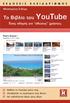 Περιεχόμενα Αντί προλόγου...9 Πώς να χρησιμοποιήσετε το βιβλίο...13 Κεφάλαιο 1: Πώς δημιουργώ τον λογαριασμό μου στο ΥouΤube;...15 Κεφάλαιο 2: Πώς μπορώ να συνδεθώ και να αποσυνδεθώ από το YouTube;...41
Περιεχόμενα Αντί προλόγου...9 Πώς να χρησιμοποιήσετε το βιβλίο...13 Κεφάλαιο 1: Πώς δημιουργώ τον λογαριασμό μου στο ΥouΤube;...15 Κεφάλαιο 2: Πώς μπορώ να συνδεθώ και να αποσυνδεθώ από το YouTube;...41
Οδηγός χρήσης Connection Manager
 Οδηγός χρήσης Connection Manager Τεύχος 1.0 2 Περιεχόμενα Σχετικά με την εφαρμογή διαχείρισης συνδέσεων 3 Ξεκινώντας 3 Άνοιγμα της εφαρμογής διαχείρισης συνδέσεων 3 Προβολή της τρέχουσας κατάστασης σύνδεσης
Οδηγός χρήσης Connection Manager Τεύχος 1.0 2 Περιεχόμενα Σχετικά με την εφαρμογή διαχείρισης συνδέσεων 3 Ξεκινώντας 3 Άνοιγμα της εφαρμογής διαχείρισης συνδέσεων 3 Προβολή της τρέχουσας κατάστασης σύνδεσης
ΕΓΧΕΙΡΙΔΙΟ ΜΑΘΗΤΗ. της Πλατφόρμας Τηλεκατάρτισης
 ΕΓΧΕΙΡΙΔΙΟ ΜΑΘΗΤΗ της Πλατφόρμας Τηλεκατάρτισης ΠΕΡΙΕΧΟΜΕΝΑ 1. Εισαγωγή...2 2. Αρχική σελίδα, Εισαγωγή & Περιβάλλον Συστήματος...3 2.1. Αρχική σελίδα εισαγωγής...3 2.2. Εισαγωγή στην Πλατφόρμα Τηλε-κατάρτισης...4
ΕΓΧΕΙΡΙΔΙΟ ΜΑΘΗΤΗ της Πλατφόρμας Τηλεκατάρτισης ΠΕΡΙΕΧΟΜΕΝΑ 1. Εισαγωγή...2 2. Αρχική σελίδα, Εισαγωγή & Περιβάλλον Συστήματος...3 2.1. Αρχική σελίδα εισαγωγής...3 2.2. Εισαγωγή στην Πλατφόρμα Τηλε-κατάρτισης...4
Έργα. Οδηγός γρήγορης εκκίνησης. Παρακολούθηση των εργασιών σας. Προβολή εργασιών σε λωρίδα χρόνου. Κοινή χρήση του έργου σας με άλλα άτομα
 Έργα Οδηγός γρήγορης εκκίνησης Παρακολούθηση των εργασιών σας Η λίστα εργασιών του SharePoint είναι μια εύχρηστη λύση για να παρακολουθείτε όλα όσα χρειάζεται να γίνουν σε ένα έργο. Μπορείτε να προσθέτετε
Έργα Οδηγός γρήγορης εκκίνησης Παρακολούθηση των εργασιών σας Η λίστα εργασιών του SharePoint είναι μια εύχρηστη λύση για να παρακολουθείτε όλα όσα χρειάζεται να γίνουν σε ένα έργο. Μπορείτε να προσθέτετε
Marmitek UltraViewPro 1
 IP CAMERA SERIES IP Eye Anywhere 10 11 20 21 470 IP RoboCam 10 11 21 541 641 ULTRAVIEW PRO ΠΕΡΙΕΧΟΜΕΝΑ ΚΕΦΑΛΑΙΟ 1..1 ΕΙΣΑΓΩΓΗ....1 ΚΕΦΑΛΑΙΟ 2.. 2 ΕΓΚΑΤΑΣΤΑΣΗ... 2 ΚΕΦΑΛΑΙΟ......3 ΧΡΗΣΗ MARMITEK Ultraview
IP CAMERA SERIES IP Eye Anywhere 10 11 20 21 470 IP RoboCam 10 11 21 541 641 ULTRAVIEW PRO ΠΕΡΙΕΧΟΜΕΝΑ ΚΕΦΑΛΑΙΟ 1..1 ΕΙΣΑΓΩΓΗ....1 ΚΕΦΑΛΑΙΟ 2.. 2 ΕΓΚΑΤΑΣΤΑΣΗ... 2 ΚΕΦΑΛΑΙΟ......3 ΧΡΗΣΗ MARMITEK Ultraview
Η συσκευή υποστηρίζει την αποστολή/λήψη μηνυμάτων. Πιέστε το πλήκτρο μηνυμάτων για να γράψετε ένα νέο. Επιλέξτε Μενού Μήνυμα Γράψε Μήνυμα στην
 Οδηγίες Χρήσης 1 1.Μηνύμα Η συσκευή υποστηρίζει την αποστολή/λήψη μηνυμάτων SMS. Πιέστε το πλήκτρο μηνυμάτων για να γράψετε ένα νέο μήνυμα. Σύνταξη μηνύματος Επιλέξτε Μενού Μήνυμα Γράψε Μήνυμα στην συνέχεια
Οδηγίες Χρήσης 1 1.Μηνύμα Η συσκευή υποστηρίζει την αποστολή/λήψη μηνυμάτων SMS. Πιέστε το πλήκτρο μηνυμάτων για να γράψετε ένα νέο μήνυμα. Σύνταξη μηνύματος Επιλέξτε Μενού Μήνυμα Γράψε Μήνυμα στην συνέχεια
Vodafone Business Connect
 Vodafone Business Connect Vodafone Business WebHosting Αναλυτικός Οδηγός Χρήσης MSSQL Manager Αναλυτικός οδηγός χρήσης: MS SQL Manager Vodafone Business Connect - Υπηρεσίες φιλοξενίας εταιρικού e-mail
Vodafone Business Connect Vodafone Business WebHosting Αναλυτικός Οδηγός Χρήσης MSSQL Manager Αναλυτικός οδηγός χρήσης: MS SQL Manager Vodafone Business Connect - Υπηρεσίες φιλοξενίας εταιρικού e-mail
Περιεχόμενα. 1 Εισαγωγή: Tο βιβλίο Τι νέο υπάρχει στο Excel Πρώτα βήματα στο Excel Ευχαριστίες...
 Περιεχόμενα Ευχαριστίες... 13 1 Εισαγωγή: Tο βιβλίο... 15 Χωρίς τεχνικούς όρους!... 15 Σύντομη παρουσίαση... 16 Μερικές συμβάσεις... 18 Μία τελευταία λέξη (ή και περισσότερες)... 18 2 Τι νέο υπάρχει στο
Περιεχόμενα Ευχαριστίες... 13 1 Εισαγωγή: Tο βιβλίο... 15 Χωρίς τεχνικούς όρους!... 15 Σύντομη παρουσίαση... 16 Μερικές συμβάσεις... 18 Μία τελευταία λέξη (ή και περισσότερες)... 18 2 Τι νέο υπάρχει στο
Είσοδος. Καλωσορίσατε στο Ενιαίο Σύστημα Πληρωμών Δαπανών Ηλεκτρονικών Υπηρεσιών.
 «Οδηγίες χρήσης εφαρμογής Ενιαίου Συστήματος Πληρωμών» έκδοση v.1.2, 10/09/2014 Περιεχόμενα Είσοδος... 3 Οικονομικά Υπεύθυνος... 4 Αρχική Οθόνη... 4 Διαχείριση Χρηστών... 4 Αναζήτηση Χρήστη... 4 Δημιουργία
«Οδηγίες χρήσης εφαρμογής Ενιαίου Συστήματος Πληρωμών» έκδοση v.1.2, 10/09/2014 Περιεχόμενα Είσοδος... 3 Οικονομικά Υπεύθυνος... 4 Αρχική Οθόνη... 4 Διαχείριση Χρηστών... 4 Αναζήτηση Χρήστη... 4 Δημιουργία
Kεφάλαιο 11 Λίστες και Ανάλυση Δεδομένων Kεφάλαιο 12 Εργαλεία ανάλυσης πιθανοτήτων Kεφάλαιο 13 Ανάλυση δεδομένων...
 Μέρος 2 Kεφάλαιο 11 Λίστες και Ανάλυση Δεδομένων... 211 Kεφάλαιο 12 Εργαλεία ανάλυσης πιθανοτήτων... 241 Kεφάλαιο 13 Ανάλυση δεδομένων... 257 Kεφάλαιο 14 Συναρτήσεις Μέρος Β... 285 Kεφάλαιο 15 Ευρετήριο
Μέρος 2 Kεφάλαιο 11 Λίστες και Ανάλυση Δεδομένων... 211 Kεφάλαιο 12 Εργαλεία ανάλυσης πιθανοτήτων... 241 Kεφάλαιο 13 Ανάλυση δεδομένων... 257 Kεφάλαιο 14 Συναρτήσεις Μέρος Β... 285 Kεφάλαιο 15 Ευρετήριο
Το σύστημα Βοήθειας του Internet Explorer
 Περιεχόμενα Λίγα λόγια για το συγγραφέα... 7 Κεφάλαιο 1: Διαδίκτυο Internet... 9 Κεφάλαιο 2: Υπηρεσίες και εφαρμογές του Διαδικτύου... 18 Κεφάλαιο 3: O φυλλομετρητής Internet Explorer... 29 Κεφάλαιο 4:
Περιεχόμενα Λίγα λόγια για το συγγραφέα... 7 Κεφάλαιο 1: Διαδίκτυο Internet... 9 Κεφάλαιο 2: Υπηρεσίες και εφαρμογές του Διαδικτύου... 18 Κεφάλαιο 3: O φυλλομετρητής Internet Explorer... 29 Κεφάλαιο 4:
Δημιουργία Λογαριασμού
 Δημιουργία Λογαριασμού e-mail με το OUTLOOK EXPRESS Γιώργος Παπανικολάου Τα Windows έχουν ενσωματώσει την υπηρεσία του Outlook Express προκειμένου ο χρήστης να μπορεί εύκολα να παίρνει ή να στέλνει e-mail,
Δημιουργία Λογαριασμού e-mail με το OUTLOOK EXPRESS Γιώργος Παπανικολάου Τα Windows έχουν ενσωματώσει την υπηρεσία του Outlook Express προκειμένου ο χρήστης να μπορεί εύκολα να παίρνει ή να στέλνει e-mail,
Εισαγωγή Επαφών από την κάρτα SIM
 1 Εισαγωγή Επαφών από την κάρτα SIM 1. Πατήστε το Πλήκτρο Κεντρικής Σελίδας > > Επαφές. 2. Πατήστε το Πλήκτρο Μενού > Εισαγωγή / Εξαγωγή > Εισαγωγή από κάρτα SIM. Η συσκευή σας ZTE-RACER θα διαβάσει αυτόματα
1 Εισαγωγή Επαφών από την κάρτα SIM 1. Πατήστε το Πλήκτρο Κεντρικής Σελίδας > > Επαφές. 2. Πατήστε το Πλήκτρο Μενού > Εισαγωγή / Εξαγωγή > Εισαγωγή από κάρτα SIM. Η συσκευή σας ZTE-RACER θα διαβάσει αυτόματα
ΕΝΟΤΗΤΑ 6: «Microsoft PowerPoint 2007» Κεφάλαιο 6.12 : Εργασία με περισσότερες παρουσιάσεις
 Πρόγραμμα Πιστοποίησης Γνώσεων και Δεξιοτήτων ΕΝΟΤΗΤΑ 6: «Microsoft PowerPoint 2007» Κεφάλαιο 6.12 : Εργασία με περισσότερες παρουσιάσεις Αντώνης Χατζηνούσκας 2 ΠΕΡΙΕΧΟΜΕΝΑ Α. Σκοπός του Μαθήματος Β. Θεωρία
Πρόγραμμα Πιστοποίησης Γνώσεων και Δεξιοτήτων ΕΝΟΤΗΤΑ 6: «Microsoft PowerPoint 2007» Κεφάλαιο 6.12 : Εργασία με περισσότερες παρουσιάσεις Αντώνης Χατζηνούσκας 2 ΠΕΡΙΕΧΟΜΕΝΑ Α. Σκοπός του Μαθήματος Β. Θεωρία
Αναπαραγωγή με αρχεία ήχου
 Αναπαραγωγή με αρχεία ήχου Ανοίγει η παρουσίαση και εμφανίζεται η διαφάνεια τίτλου, "Πειράματα με αρχεία ήχου". Άσκηση 1: Εισαγωγή ήχου για συνεχή αναπαραγωγή Βήμα 1: Εισαγωγή ήχου Στη διαφάνεια 1, με
Αναπαραγωγή με αρχεία ήχου Ανοίγει η παρουσίαση και εμφανίζεται η διαφάνεια τίτλου, "Πειράματα με αρχεία ήχου". Άσκηση 1: Εισαγωγή ήχου για συνεχή αναπαραγωγή Βήμα 1: Εισαγωγή ήχου Στη διαφάνεια 1, με
Σημείωση για το προϊόν
 Έναρξη από εδώ Copyright 2013 Hewlett-Packard Development Company, L.P. Η ονομασία Windows είναι σήμα κατατεθέν της Microsoft Corporation στις ΗΠΑ. Οι πληροφορίες στο παρόν έγγραφο μπορεί να αλλάξουν χωρίς
Έναρξη από εδώ Copyright 2013 Hewlett-Packard Development Company, L.P. Η ονομασία Windows είναι σήμα κατατεθέν της Microsoft Corporation στις ΗΠΑ. Οι πληροφορίες στο παρόν έγγραφο μπορεί να αλλάξουν χωρίς
Google Drive Google Docs
 Google Drive Google Docs Το Google Drive είναι ένα cloud αποθήκευσης και ένα πρόγραμμα διαχείρισης αρχείων που παρέχεται από τη Google. Προηγουμένως η Google είχε διάφορες υπηρεσίες που συνδέονταν μεταξύ
Google Drive Google Docs Το Google Drive είναι ένα cloud αποθήκευσης και ένα πρόγραμμα διαχείρισης αρχείων που παρέχεται από τη Google. Προηγουμένως η Google είχε διάφορες υπηρεσίες που συνδέονταν μεταξύ
Περιεχόμενα. Κεφάλαιο1 Ξεκίνημα με τα Windows 7. Κεφάλαιο2 Εκκίνηση και χρήση προγραμμάτων
 Περιεχόμενα Κεφάλαιο1 Ξεκίνημα με τα Windows 7 Εκκίνηση των Windows 7...................................................... 4 Τι μπορείτε να κάνετε με τα Windows 7...........................................
Περιεχόμενα Κεφάλαιο1 Ξεκίνημα με τα Windows 7 Εκκίνηση των Windows 7...................................................... 4 Τι μπορείτε να κάνετε με τα Windows 7...........................................
Πλατφόρμα Cloud. Έκδοση 1.0. Οδηγός χρήσης
 Πλατφόρμα Cloud Έκδοση 1.0 Οδηγός χρήσης Σεπτέμβριος 2017 www.lexmark.com Περιεχόμενα 2 Περιεχόμενα Ιστορικό αλλαγών...3 Επισκόπηση... 4 Ξεκινώντας...5 Απαιτήσεις συστήματος...5 Πρόσβαση στην Πλατφόρμα
Πλατφόρμα Cloud Έκδοση 1.0 Οδηγός χρήσης Σεπτέμβριος 2017 www.lexmark.com Περιεχόμενα 2 Περιεχόμενα Ιστορικό αλλαγών...3 Επισκόπηση... 4 Ξεκινώντας...5 Απαιτήσεις συστήματος...5 Πρόσβαση στην Πλατφόρμα
Κεφάλαιο 1 Χρήση προτύπου 2. Κεφάλαιο 2 Τροποποίηση μιας παρουσίασης 9. Κεφάλαιο 4 Προσθήκη αντικειμένων 26. Κεφάλαιο 5 Ειδικά εφέ 35
 Περιεχόμενα Κεφάλαιο 1 Χρήση προτύπου 2 Κεφάλαιο 2 Τροποποίηση μιας παρουσίασης 9 Κεφάλαιο 3 Εφαρμογή σχεδίων 19 Κεφάλαιο 4 Προσθήκη αντικειμένων 26 Κεφάλαιο 5 Ειδικά εφέ 35 Κεφάλαιο 6 Κουμπιά ενεργειών
Περιεχόμενα Κεφάλαιο 1 Χρήση προτύπου 2 Κεφάλαιο 2 Τροποποίηση μιας παρουσίασης 9 Κεφάλαιο 3 Εφαρμογή σχεδίων 19 Κεφάλαιο 4 Προσθήκη αντικειμένων 26 Κεφάλαιο 5 Ειδικά εφέ 35 Κεφάλαιο 6 Κουμπιά ενεργειών
ΠΛΑΤΦΟΡΜΑ ΔΙΑΧΕΙΡΙΣΗΣ ΒΙΝΤΕΟΔΙΑΛΕΞΕΩΝ ΔΗΛΟΣ delos.uoa.gr. Εγχειρίδιο Χρήσης Μελών ΔΕΠ
 ΠΛΑΤΦΟΡΜΑ ΔΙΑΧΕΙΡΙΣΗΣ ΒΙΝΤΕΟΔΙΑΛΕΞΕΩΝ ΔΗΛΟΣ delos.uoa.gr Εγχειρίδιο Χρήσης Μελών ΔΕΠ Αναζήτηση Δημόσιου Περιεχομένου Η διεύθυνση ιστού της νεάς πλατφόρμας διαχείρισης βιντεοδιαλέξεων Δήλος είναι: http://delos.uoa.gr
ΠΛΑΤΦΟΡΜΑ ΔΙΑΧΕΙΡΙΣΗΣ ΒΙΝΤΕΟΔΙΑΛΕΞΕΩΝ ΔΗΛΟΣ delos.uoa.gr Εγχειρίδιο Χρήσης Μελών ΔΕΠ Αναζήτηση Δημόσιου Περιεχομένου Η διεύθυνση ιστού της νεάς πλατφόρμας διαχείρισης βιντεοδιαλέξεων Δήλος είναι: http://delos.uoa.gr
2.1 Windows XP. 2.2 Επιφάνεια εργασίας. 2.3 Γραμμή εργασιών 1/10
 2.1 Windows XP 1. Τι είναι τα Windows XP; 2. Τι εννοούμε με τον όρο λειτουργικό σύστημα; 3. Αναφέρετε μερικά άλλα λειτουργικά συστήματα που κυκλοφορούν στην αγορά. 4. Αναφέρετε μερικά από τα βοηθητικά
2.1 Windows XP 1. Τι είναι τα Windows XP; 2. Τι εννοούμε με τον όρο λειτουργικό σύστημα; 3. Αναφέρετε μερικά άλλα λειτουργικά συστήματα που κυκλοφορούν στην αγορά. 4. Αναφέρετε μερικά από τα βοηθητικά
Μάθημα 4ο. Προγράμματα
 Μάθημα 4ο Προγράμματα Σελίδα 47 από 106 4.1 Εγκατάσταση προγραμμάτων Όπως έχουμε πει στο πρώτο μάθημα (Σημειώσεις 1ου Μαθήματος 1.3.3.Β σελ. 12) τα προγράμματα ή αλλιώς εφαρμογές αποτελούν μέρος του λογισμικού
Μάθημα 4ο Προγράμματα Σελίδα 47 από 106 4.1 Εγκατάσταση προγραμμάτων Όπως έχουμε πει στο πρώτο μάθημα (Σημειώσεις 1ου Μαθήματος 1.3.3.Β σελ. 12) τα προγράμματα ή αλλιώς εφαρμογές αποτελούν μέρος του λογισμικού
Junior A (Κωδ.Τμήματος AJ1)
 International Diploma in It Skills Foundation for Young Learners Junior A (Κωδ.Τμήματος AJ1) Χρήση Υπολογιστή (Κωδ. AJ1.A 01) 1.1 Γενικές διαδικασίες και ρυθμίσεις 1.1.1 Βασικές λειτουργίες και ρυθμίσεις
International Diploma in It Skills Foundation for Young Learners Junior A (Κωδ.Τμήματος AJ1) Χρήση Υπολογιστή (Κωδ. AJ1.A 01) 1.1 Γενικές διαδικασίες και ρυθμίσεις 1.1.1 Βασικές λειτουργίες και ρυθμίσεις
Οδηγός χρήσης HERE Drive
 Οδηγός χρήσης HERE Drive Τεύχος 1.0 EL HERE Drive Η εφαρμογή HERE Drive σας κατευθύνει για να φτάσετε στον προορισμό σας, όποιος και αν είναι αυτός, παρέχοντάς σας αναλυτικές οδηγίες "στροφή-στροφή" με
Οδηγός χρήσης HERE Drive Τεύχος 1.0 EL HERE Drive Η εφαρμογή HERE Drive σας κατευθύνει για να φτάσετε στον προορισμό σας, όποιος και αν είναι αυτός, παρέχοντάς σας αναλυτικές οδηγίες "στροφή-στροφή" με
Λήψη ηλεκτρονικών μηνυμάτων (e-mails)
 Vodafone Business E-mail Λήψη ηλεκτρονικών μηνυμάτων (e-mails) Οδηγός χρήσης Καλώς ορίσατε Μέσω των υπηρεσιών εταιρικού e-mail της Vodafone μπορείτε να διαμορφώσετε λογαριασμούς ηλεκτρονικού ταχυδρομείου
Vodafone Business E-mail Λήψη ηλεκτρονικών μηνυμάτων (e-mails) Οδηγός χρήσης Καλώς ορίσατε Μέσω των υπηρεσιών εταιρικού e-mail της Vodafone μπορείτε να διαμορφώσετε λογαριασμούς ηλεκτρονικού ταχυδρομείου
Περιεχόμενα. Μέρος 1: Βασικές έννοιες Πληροφορικής και επικοινωνιών Μέρος 2: Χρήση υπολογιστή και διαχείριση αρχείων Πρόλογος...
 Περιεχόμενα Πρόλογος...11 Μέρος 1: Βασικές έννοιες Πληροφορικής και επικοινωνιών... 13 1.1 Εισαγωγή στους υπολογιστές... 15 1.2 Μονάδες μέτρησης... 27 1.3 Οι βασικές λειτουργίες ενός ηλεκτρονικού υπολογιστή...
Περιεχόμενα Πρόλογος...11 Μέρος 1: Βασικές έννοιες Πληροφορικής και επικοινωνιών... 13 1.1 Εισαγωγή στους υπολογιστές... 15 1.2 Μονάδες μέτρησης... 27 1.3 Οι βασικές λειτουργίες ενός ηλεκτρονικού υπολογιστή...
Πληκτρολογήστε την παρακάτω διεύθυνση στον Internet Explorer ή στον Google Chrome. Η Χρήση του Mozilla Firefox δεν συνιστάται.
 1 Περιεχόμενα Πρόσβαση 3 Προϋποθέσεις Χρήσης...4 Αναζήτηση Περιστατικού.5 Νέες Αναγγελίες και Προβολή Περιστατικού.6 Αποστολή (Upload )& Χαρακτηρισμός φωτογραφιών 7 Διαγραφή φωτογραφιών ή ολόκληρης Λίστας.9
1 Περιεχόμενα Πρόσβαση 3 Προϋποθέσεις Χρήσης...4 Αναζήτηση Περιστατικού.5 Νέες Αναγγελίες και Προβολή Περιστατικού.6 Αποστολή (Upload )& Χαρακτηρισμός φωτογραφιών 7 Διαγραφή φωτογραφιών ή ολόκληρης Λίστας.9
Εγχειρίδιο Χρήστη Φάση 1: Καταχώρηση Ειδικοτήτων
 ΦΟΡΕΑΣ: ΙΝΣΤΙΤΟΥΤΟ ΔΙΑΡΚΟΥΣ ΕΚΠΑΙΔΕΥΣΗΣ ΕΝΗΛΙΚΩΝ ΕΡΓΟ: «Υλοποίηση Πληροφοριακού συστήματος για την Υποστήριξη του Έργου Διαχείρισης των Δημοσίων Ι.Ε.Κ.» Εγχειρίδιο Χρήστη Φάση 1: Καταχώρηση Ειδικοτήτων
ΦΟΡΕΑΣ: ΙΝΣΤΙΤΟΥΤΟ ΔΙΑΡΚΟΥΣ ΕΚΠΑΙΔΕΥΣΗΣ ΕΝΗΛΙΚΩΝ ΕΡΓΟ: «Υλοποίηση Πληροφοριακού συστήματος για την Υποστήριξη του Έργου Διαχείρισης των Δημοσίων Ι.Ε.Κ.» Εγχειρίδιο Χρήστη Φάση 1: Καταχώρηση Ειδικοτήτων
Υπηρεσία διαμοιρασμού αρχείων
 7 Ιουνίου 2013 Υπηρεσία διαμοιρασμού αρχείων Πανεπιστήμιο Κύπρου, Τμήμα Πληροφορικής Ομάδα Τεχνικής Υποστήριξης v0.4 Πίνακας περιεχομένων Γενικά... 2 Διαθεσιμότητα... 2 Πρόσβαση... 2 Φυλλομετρητή ιστού...
7 Ιουνίου 2013 Υπηρεσία διαμοιρασμού αρχείων Πανεπιστήμιο Κύπρου, Τμήμα Πληροφορικής Ομάδα Τεχνικής Υποστήριξης v0.4 Πίνακας περιεχομένων Γενικά... 2 Διαθεσιμότητα... 2 Πρόσβαση... 2 Φυλλομετρητή ιστού...
Κεφαλίδες και υποσέλιδα
 Κεφαλίδες και υποσέλιδα Διασκεδάστε με τις επιλογές κεφαλίδων και υποσέλιδων δοκιμάζοντας τις ασκήσεις που ακολουθούν. Άσκηση 1: Εισαγωγή υποσέλιδων σε διαφάνειες Η παρουσίαση αποτελείται από πέντε διαφάνειες.
Κεφαλίδες και υποσέλιδα Διασκεδάστε με τις επιλογές κεφαλίδων και υποσέλιδων δοκιμάζοντας τις ασκήσεις που ακολουθούν. Άσκηση 1: Εισαγωγή υποσέλιδων σε διαφάνειες Η παρουσίαση αποτελείται από πέντε διαφάνειες.
